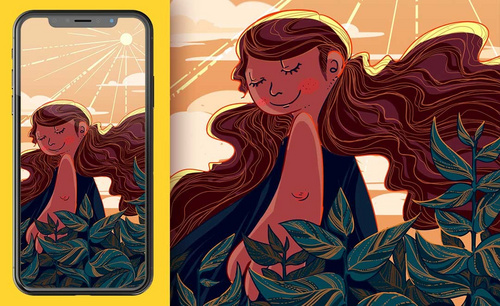板绘植物
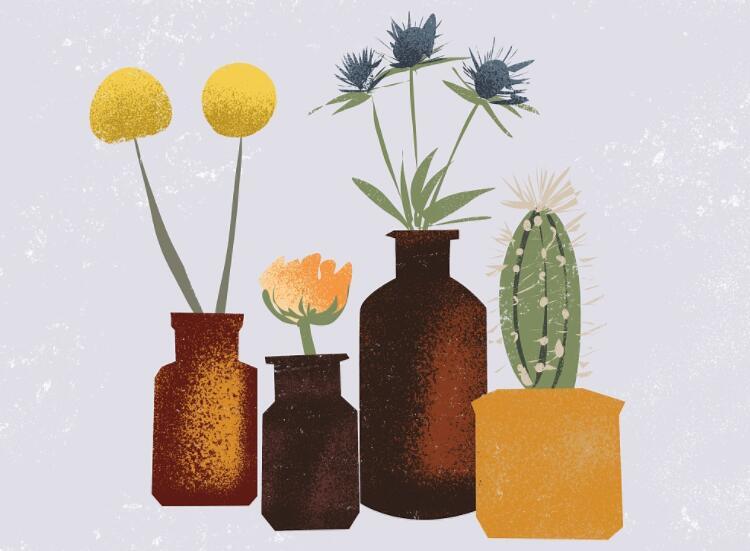
1.打开软件SAI,在新建一个21X33cm的画布,在新建图层使用【铅笔工具】调整笔刷的大小先将草图轮廓绘制出来。
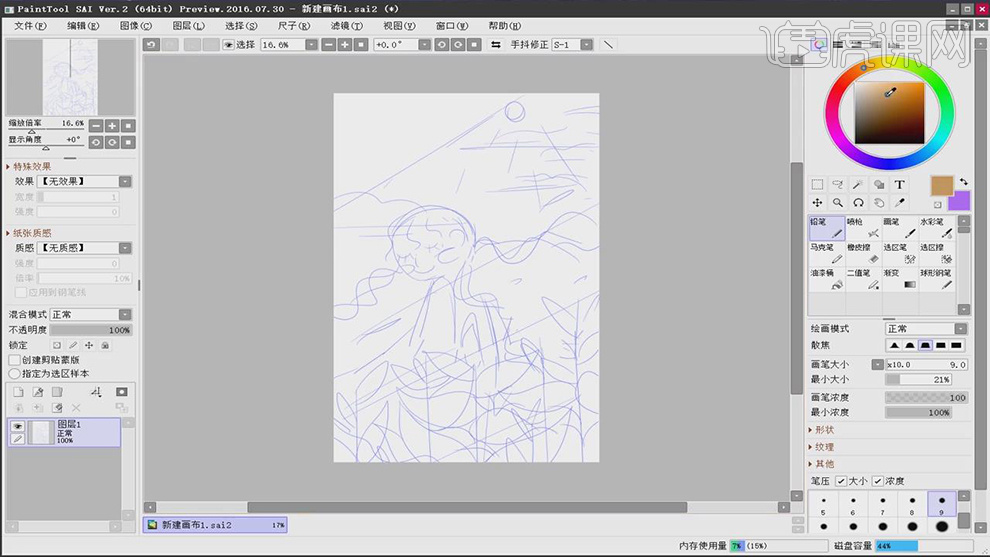
2.在新建图层,先使用【铅笔工具】将背景平铺成黄一点的颜色,再将头发添加褐色,身体添加上粉色。
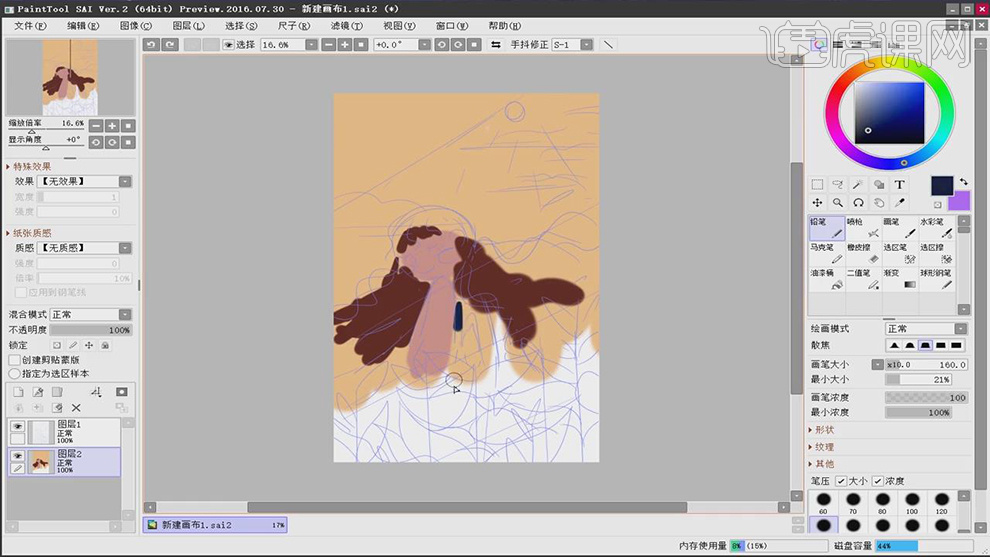
3.在使用【铅笔工具】给衣服添加上深蓝色,在使用不同的蓝色绘制前面植物的叶子,在使用浅色绘制天上云的形状。
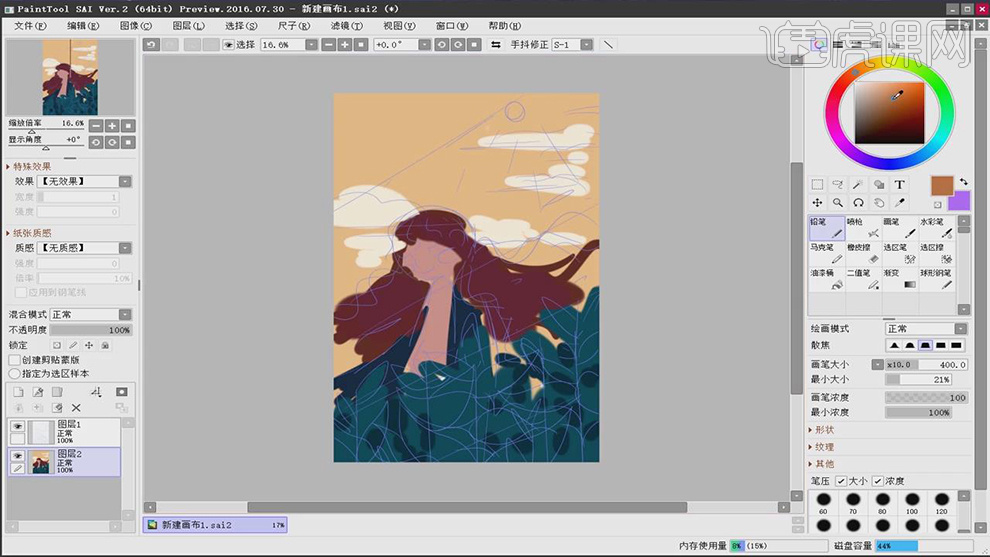
4.再将太阳的圆红色绘制出来,在给头发添加暗部。
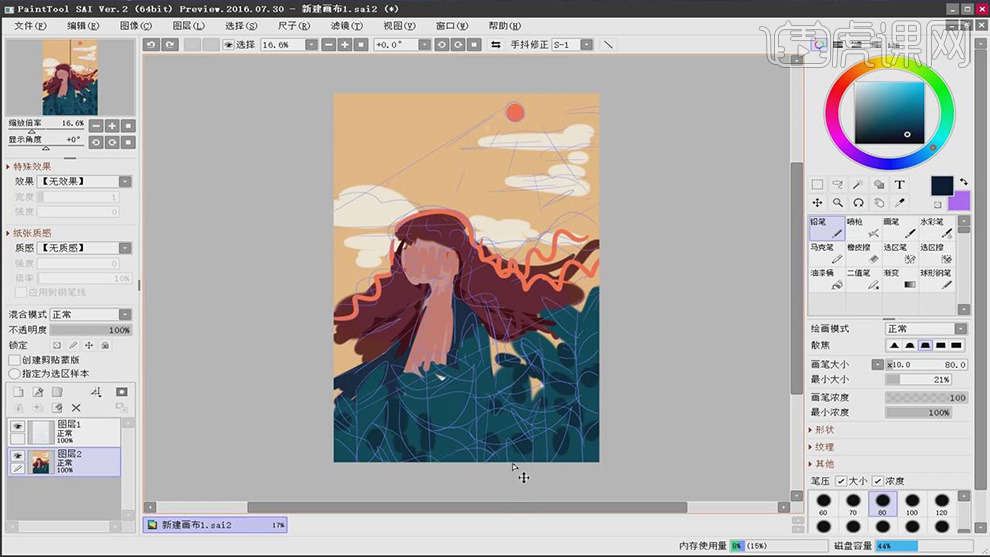
5.再将上色的图层进行隐藏,在将线稿图层的【不透明度】降低,在新建图层使用【铅笔工具】绘制各个部分的描边线条。
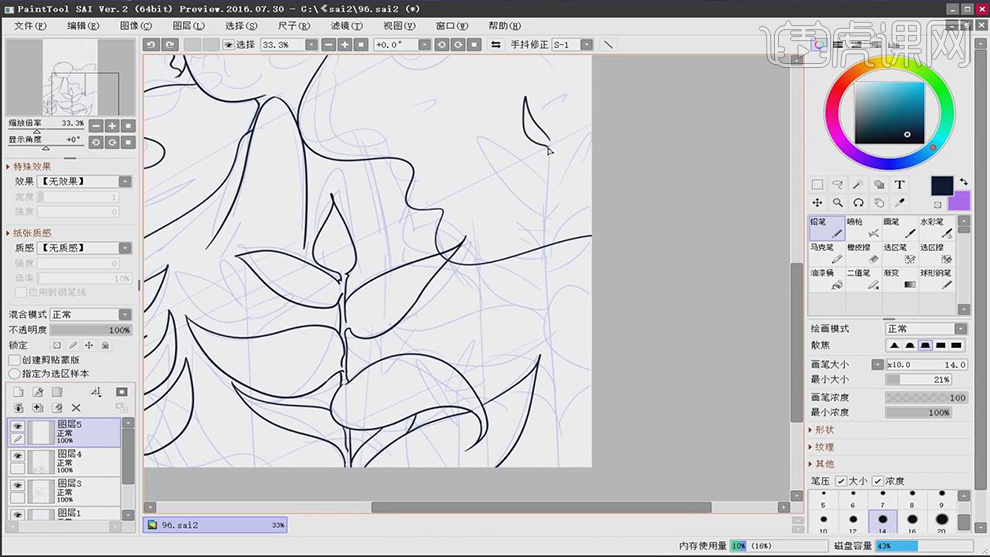
6.再使用【橡皮擦工具】对绘制好的描边的线相交的地方进行擦除。
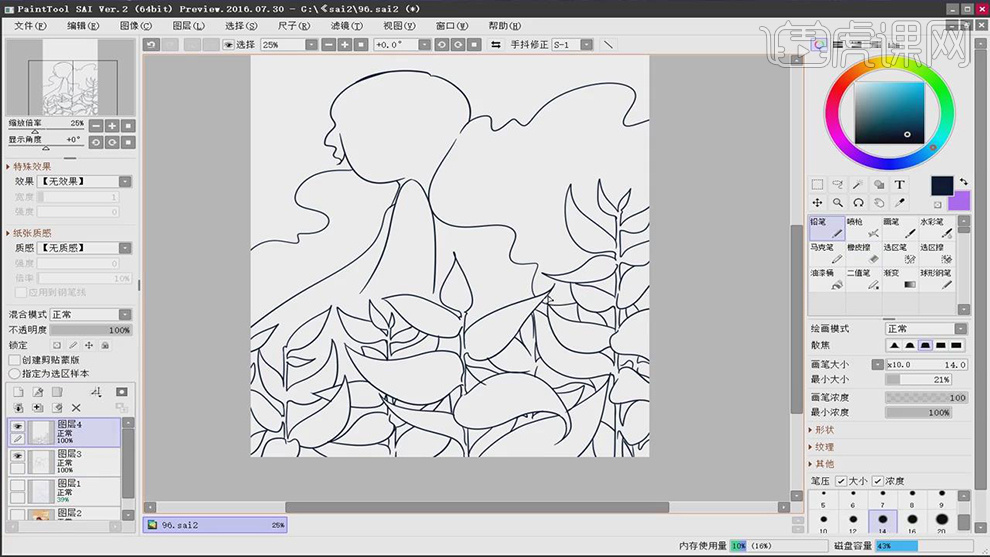
7.在新建图层使用【铅笔工具】将女孩的五官也绘制完成。
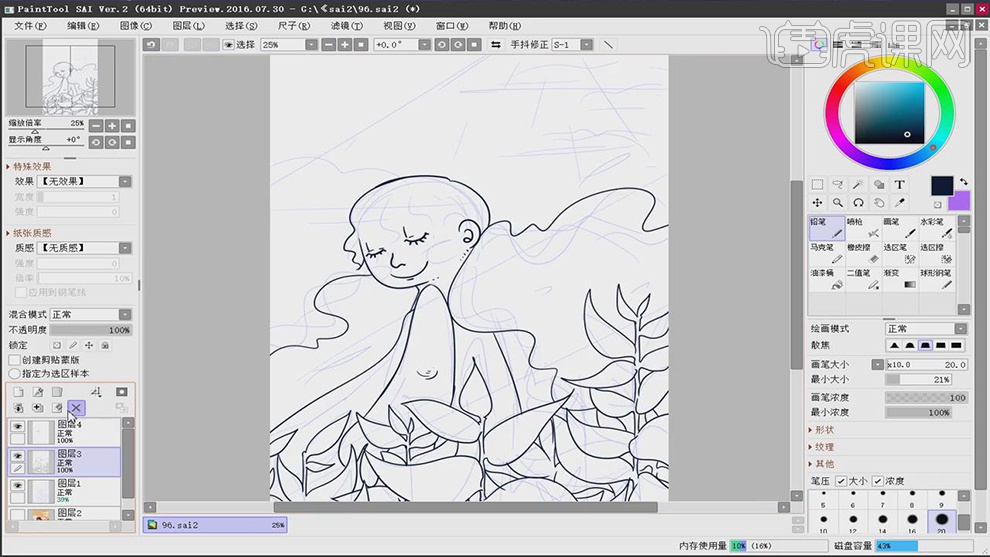
8.在对应上色的图层的颜色,给叶子的描边里面也填充上不同的蓝色。

9.在使用【魔棒工具】对需要填充同一个颜色的地方选中建立选区,在新建图层填充上不同的颜色。
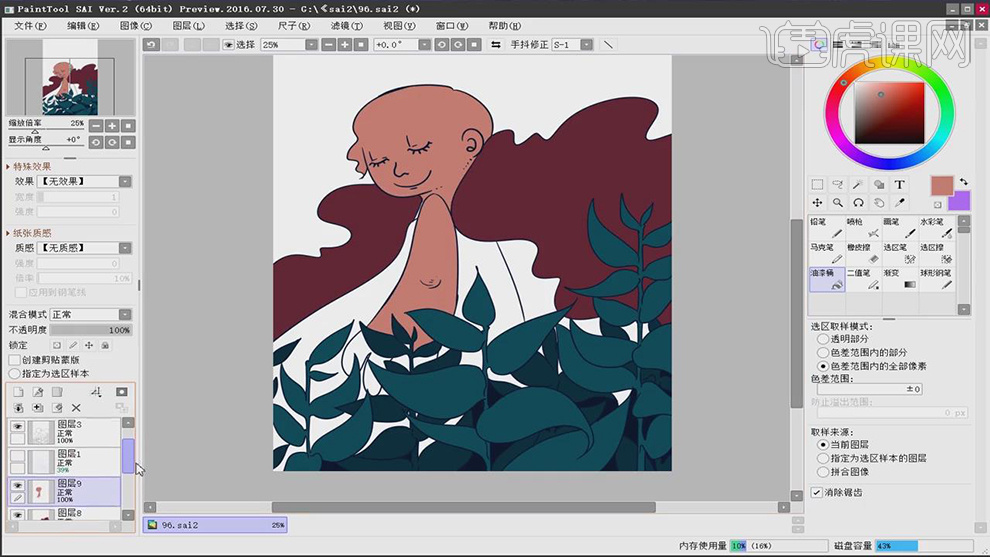
10.在给人物的头部选中建立选区,在使用【铅笔工具】绘制头发刘海的形状。
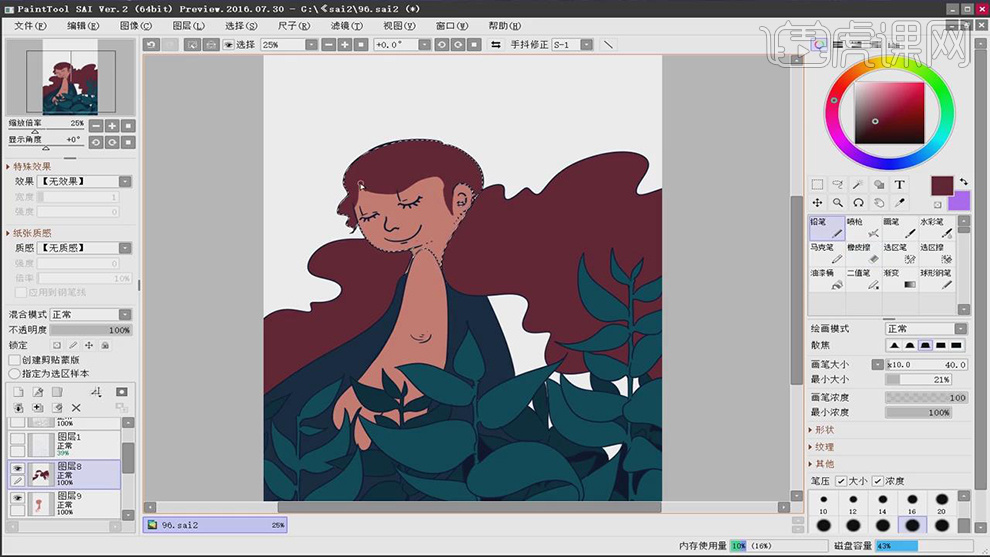
11.在将背景图层填充上浅黄色,在使用【铅笔工具】绘制太阳的颜色,在新建图层使用【铅笔工具】绘制云朵的形状。
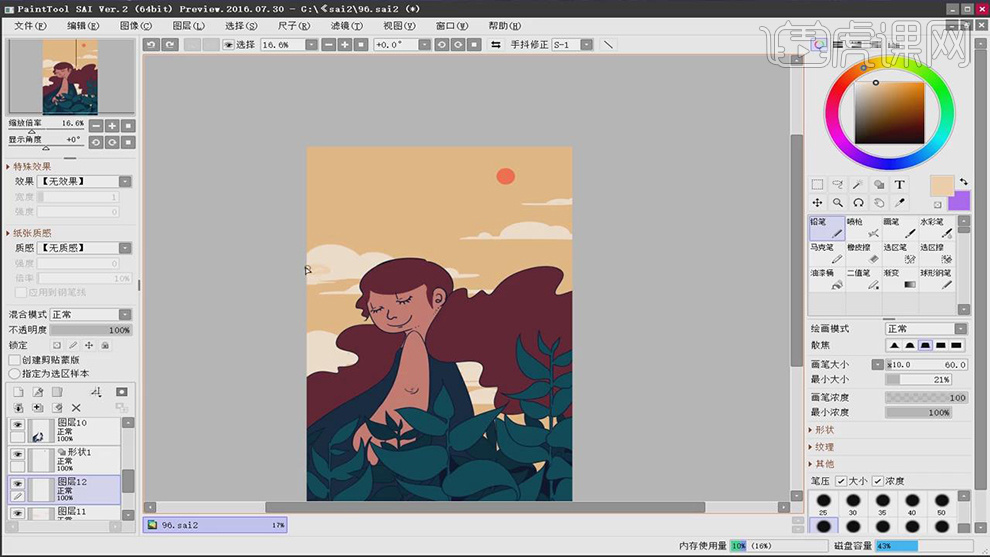
12.在使用深一点的颜色在绘制一层云的形状,在给背景填充上不同深度黄色的渐变。
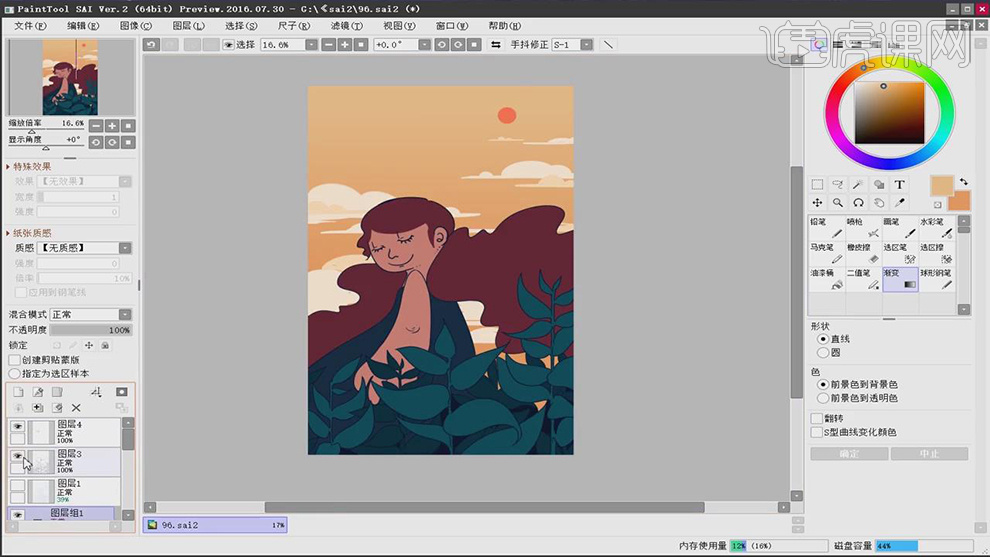
13.在新建图层使用【铅笔工具】选择描边的颜色,将笔刷的大小缩小,在对叶子上添加上不同长度的线条作为装饰。
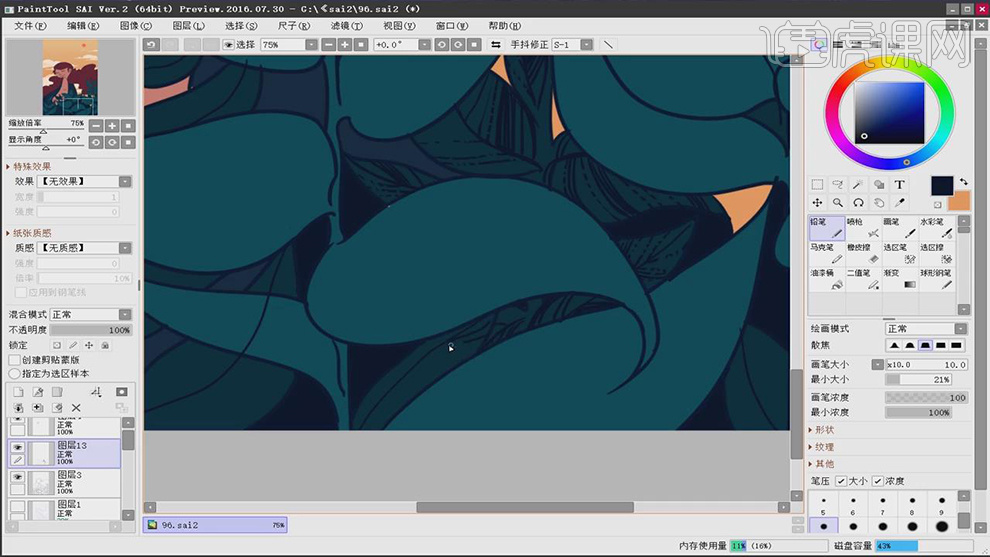
14.以此将深色的叶子上都添加上不同的线条作为装饰纹理。
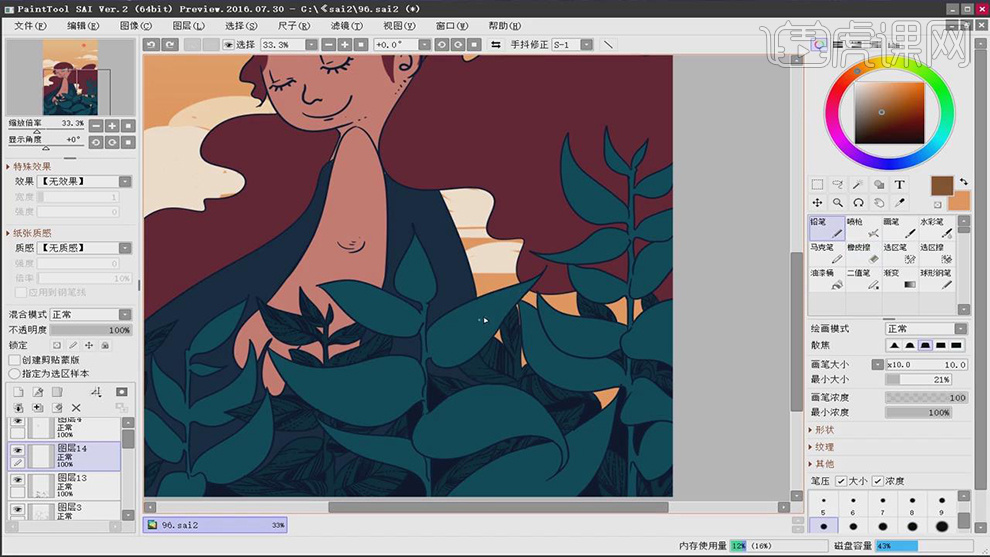
15.在使用【铅笔工具】新建图层给浅蓝色的叶子也添加上不同长度的线段的装饰,再将颜色选择黄色,将深蓝色的叶子的装饰也选择黄色降低【不透明度】。

16.在新建图层作为浅蓝叶子的剪切图层,在使用【铅笔工具】绘制叶子的暗部填充上深一点的颜色。
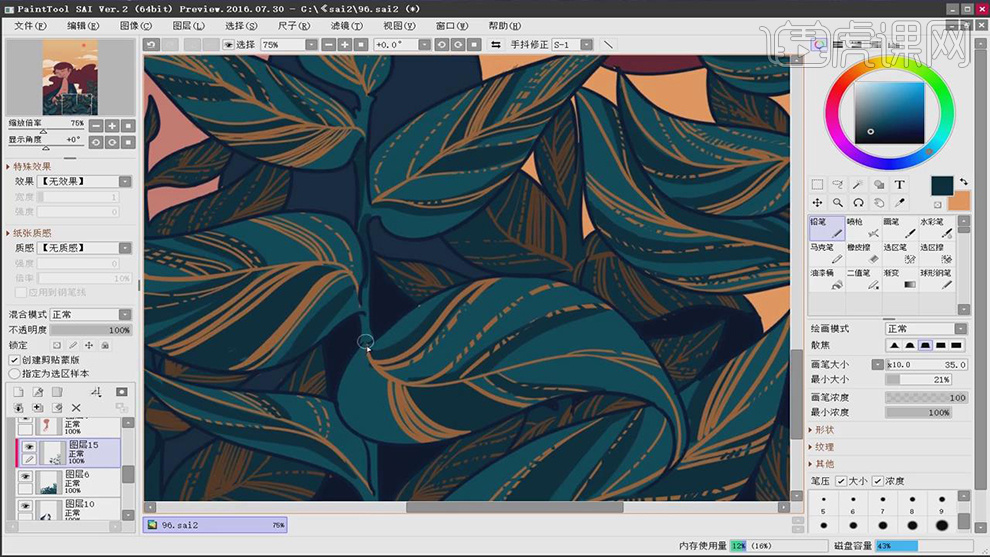
17.在新建图层使用【铅笔工具】绘制头发上的黄色的线条的纹理。
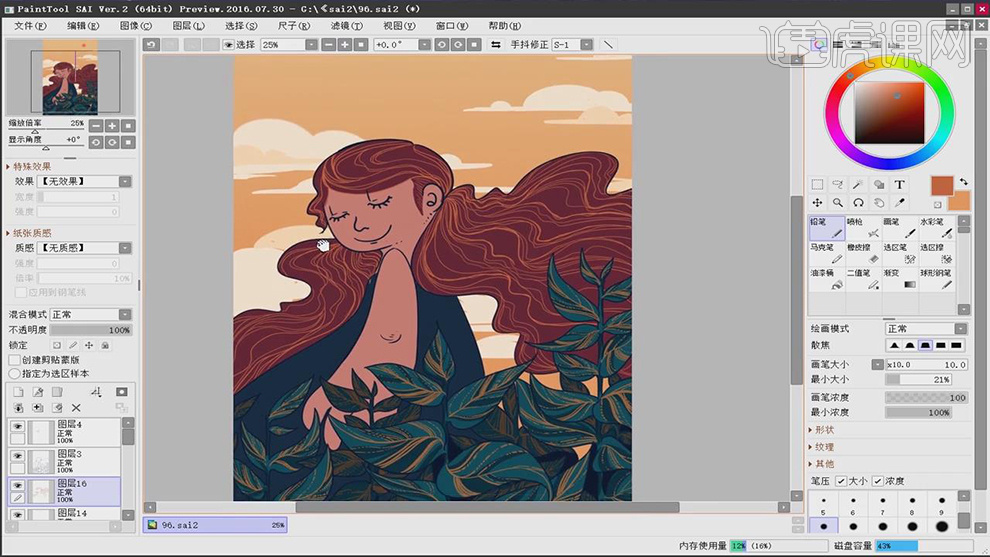
18.在新建图层作为头发图层的剪切图层,在使用【铅笔工具】将笔刷放大,在给头发上添加上暗部。
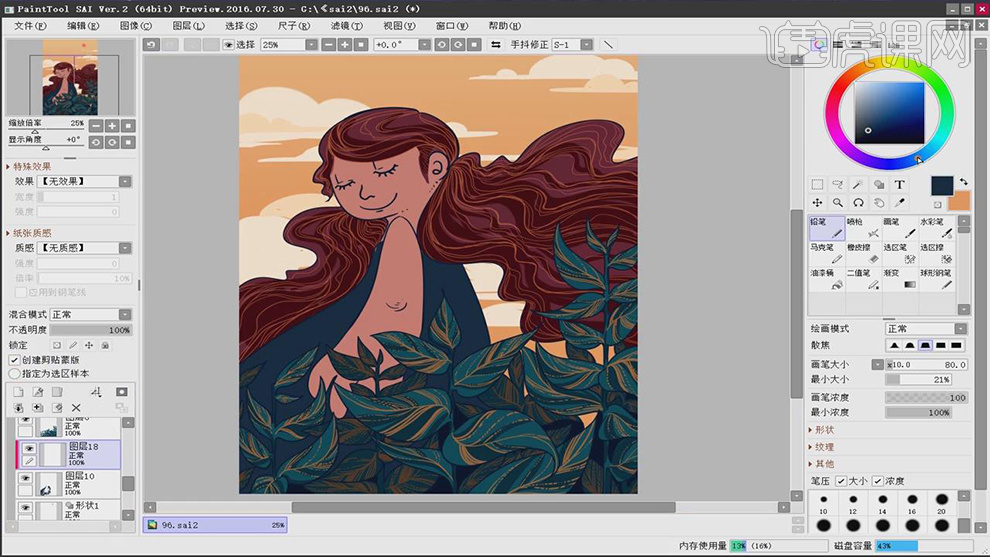
19.同理在给皮肤和衣服的图层也新建剪贴蒙版图层,也使用【铅笔工具】选择暗一点的颜色添加上暗部。
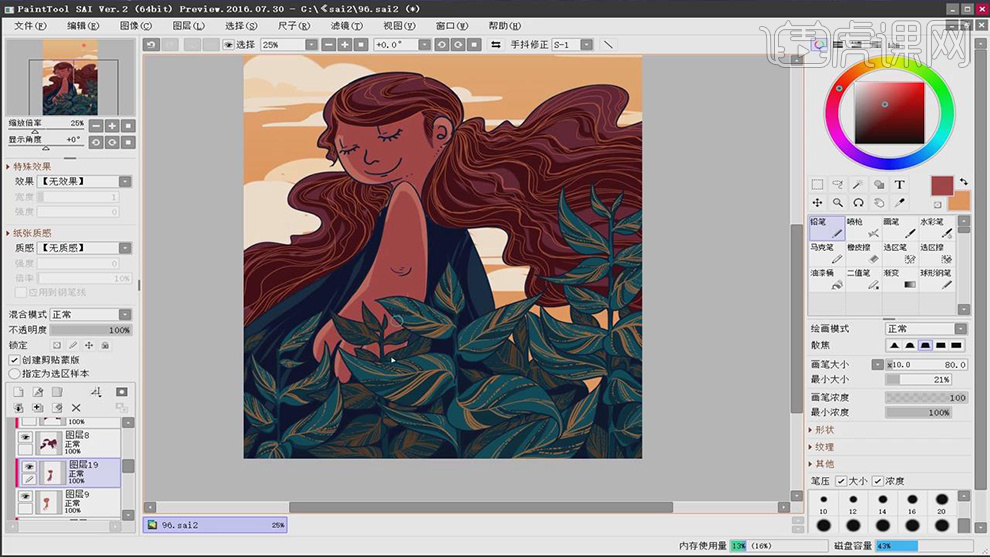
20.在新建一个图层作为描边图层的剪贴蒙版图层,使用【铅笔工具】在给部分地方添加上黄色的描边。
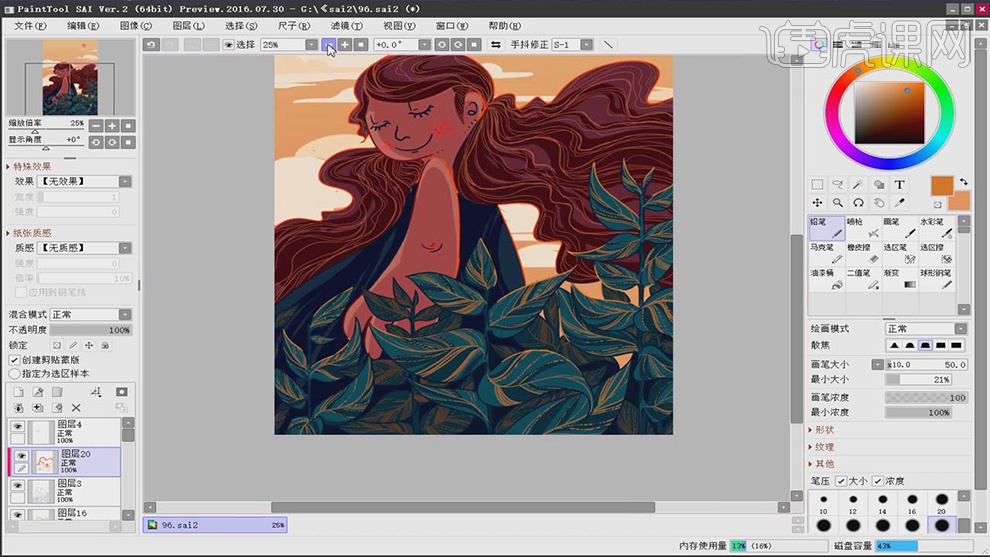
21.在新建图层使用【铅笔工具】沿着太阳绘制不同的光线的图层,在使用【橡皮擦工具】对光线的中间的断点进行擦除,在给图层选择【发光】的图层模式。
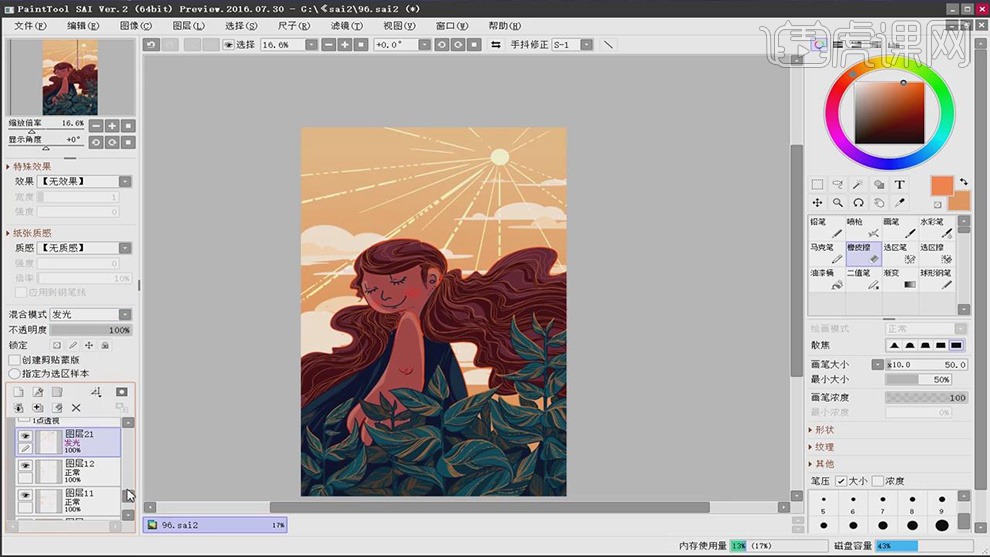
22.在新建图层使用【铅笔工具】给头发的最上面添加上黄色作为反光的部分。
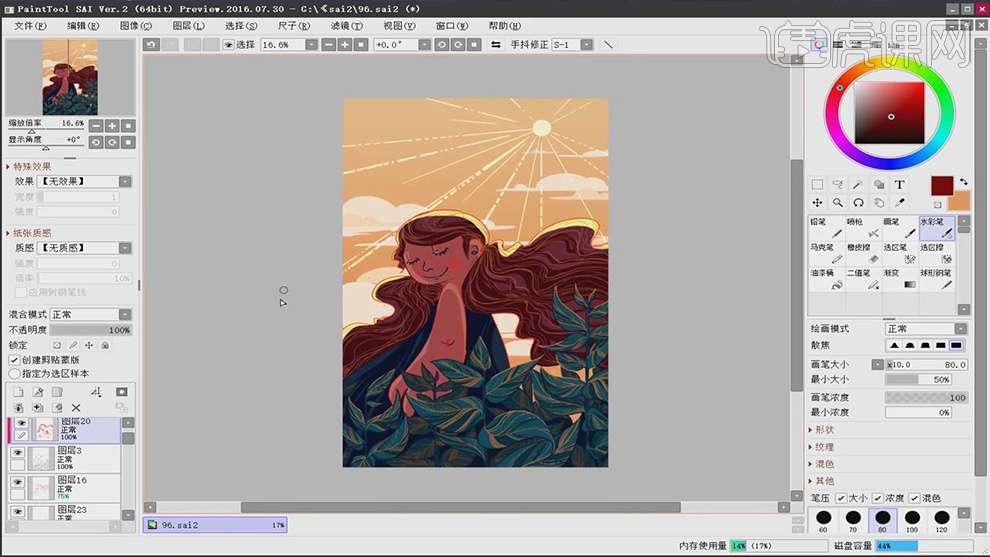
23.最终效果如图所示。

1. 打开【SAI2】,新建【画布】,用【铅笔】先定出方框的区域,再定出人物的位置和植物的走向。
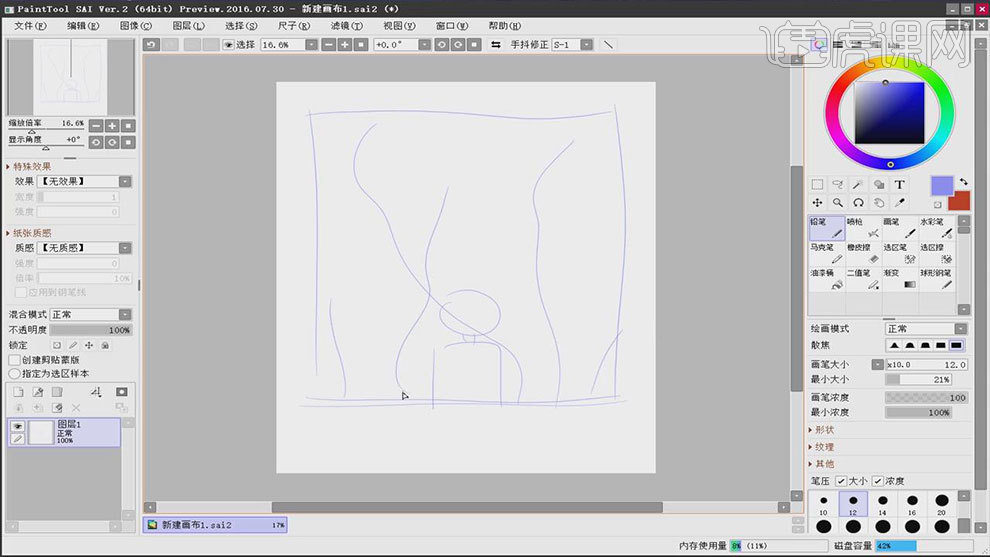
2. 接着从人物开始,把物体的造型交代清楚,确定好人物的五官、发型、俯视,画出植物的造型。

3. 选择【蜡笔】,选一个明亮的颜色,使用【透视尺】来画边框,【橡皮擦】擦掉多余的部分。接着用这个颜色给人物勾线,勾线要有粗有细,增加变化。
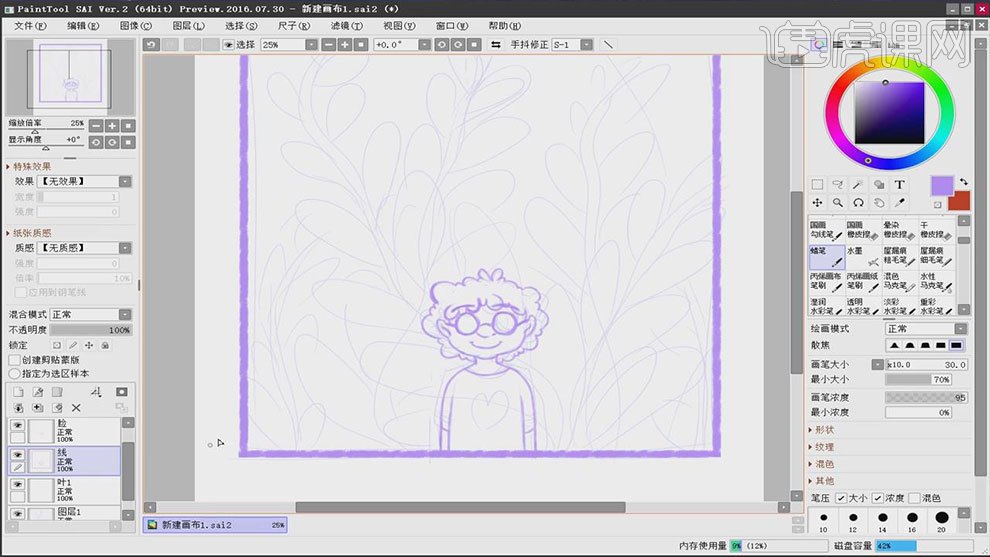
4. 选择线稿图层,【魔棒工具】点击人以外的空白处,新建【图层】,选取一深一浅两种紫色,来画叶子。
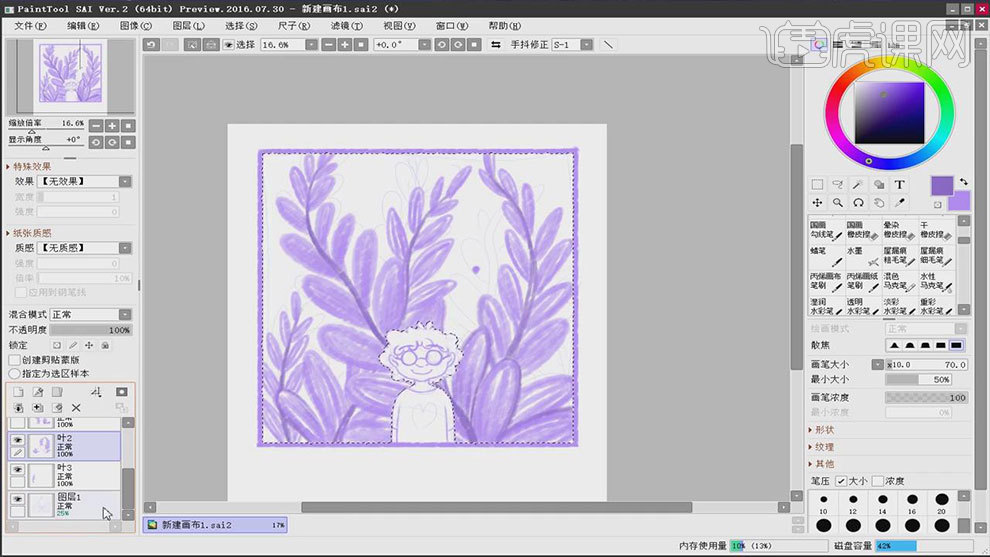
5. 用稍浅的颜色,在背后画叶片较小的植物。用深色描一下叶片的边缘,并且在叶片上画一些短线。

6. 新建【图层】,选一个偏冷的蓝绿色,模式为【阴影】,在紫色叶子上再画一层蓝绿色的叶子。

7.将中间植物图层的不透明度降低,要是影响到其他的植物就用感觉调整,该擦的擦掉,该补的补起来。
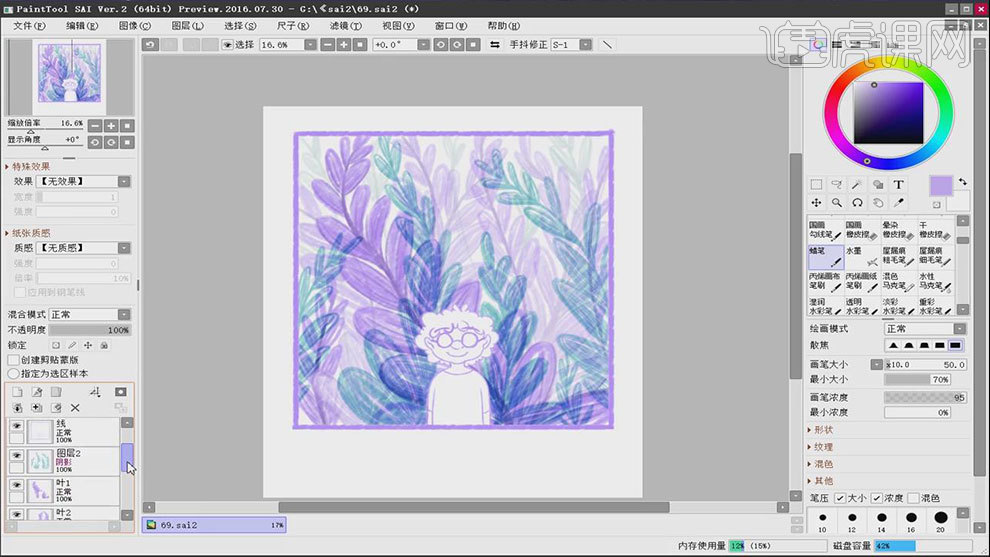
8. 加粗人物的外轮廓描线,画一点粗细变化,突出人物。再给人物衣服上画一个蓝色的心形,给画面和人物加上红色的点。

9.最终效果如图示。

1.打开软件PS,新建一个画布,新建图层使用手绘板选择【钢笔工具】绘制出天鹅的脖子形状填充红色。
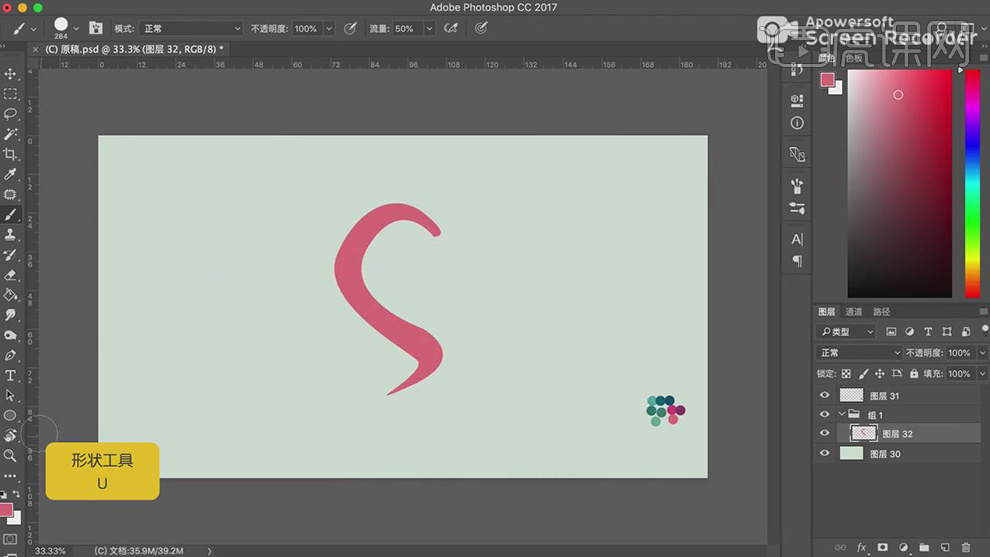
2.在使用【画笔工具】在绘制天鹅的身体和嘴巴的形状。
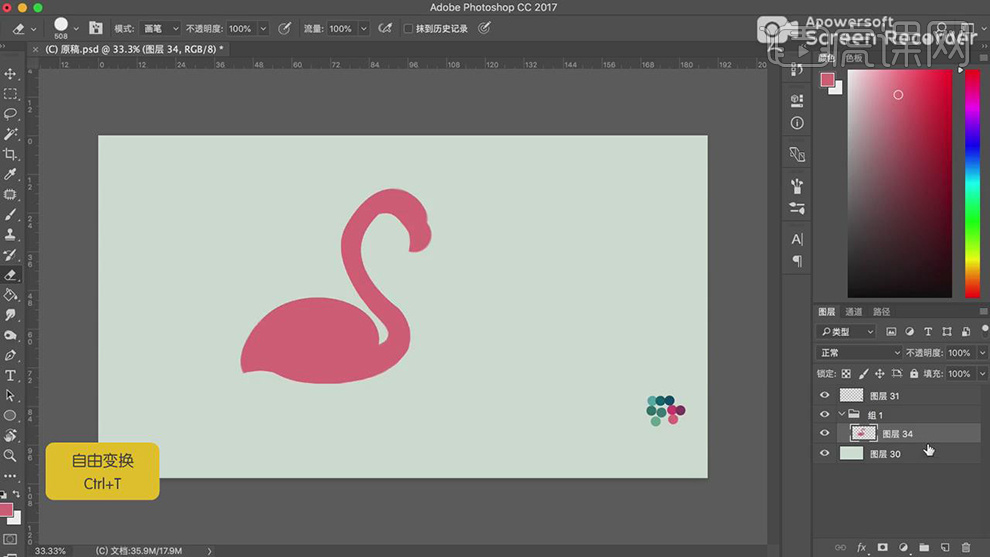
3.在使用【画笔工具】绘制天鹅的腿的部分,在新建图层使用【画笔工具】绘制叶子,在使用白色添加上缺口。
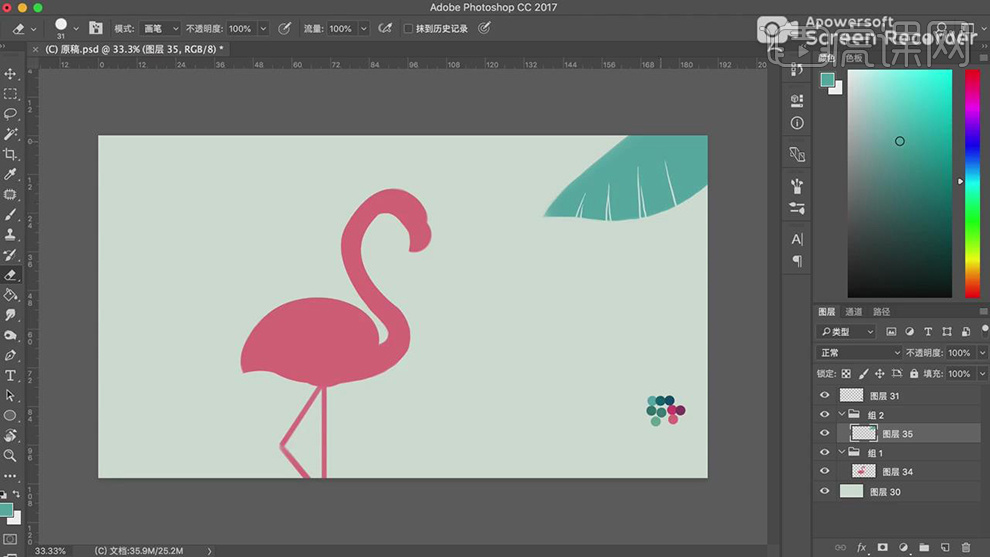
4.在使用【钢笔工具】选择路径,对叶子的缺口绘制在建立选区删除缺口的颜色。
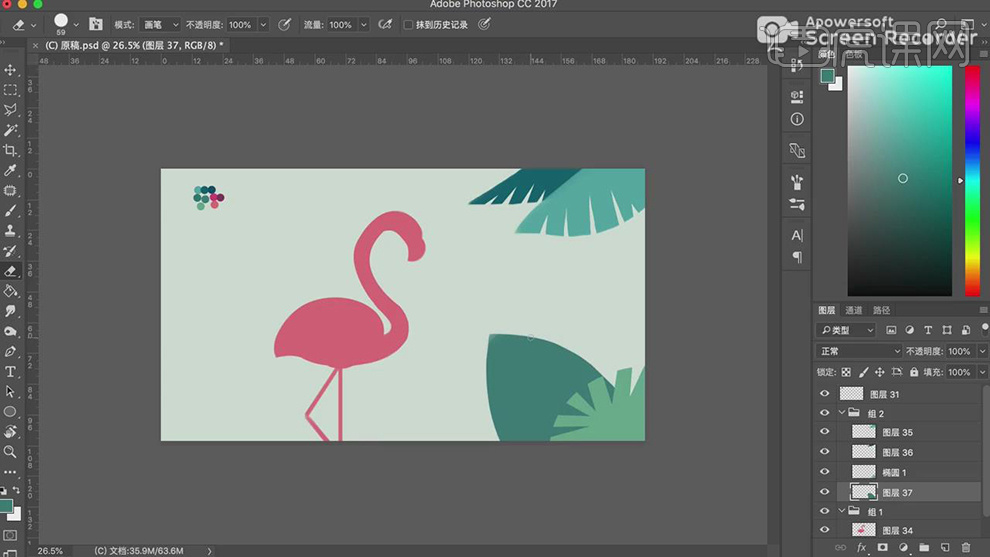
5.在新建图层使用【画笔工具】绘制右下角的叶子在使用【橡皮擦工具】将缺口的部分擦除,在新建图层使用【画笔工具】绘制叶子在添加细的小叶子。
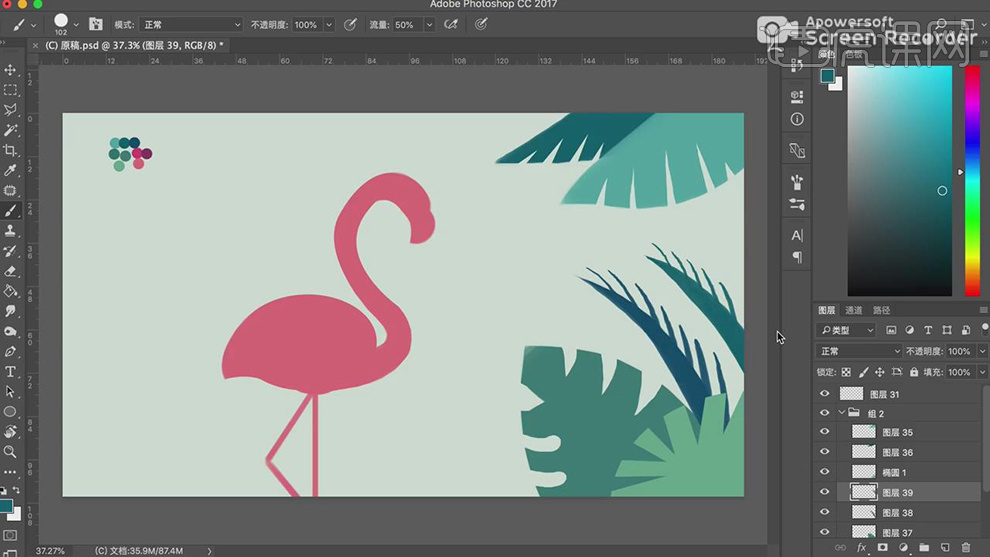
6.在分别新建图层使用【画笔工具】绘制不同形状的叶子,在使用【橡皮擦工具】对边缘的形状进行擦除。
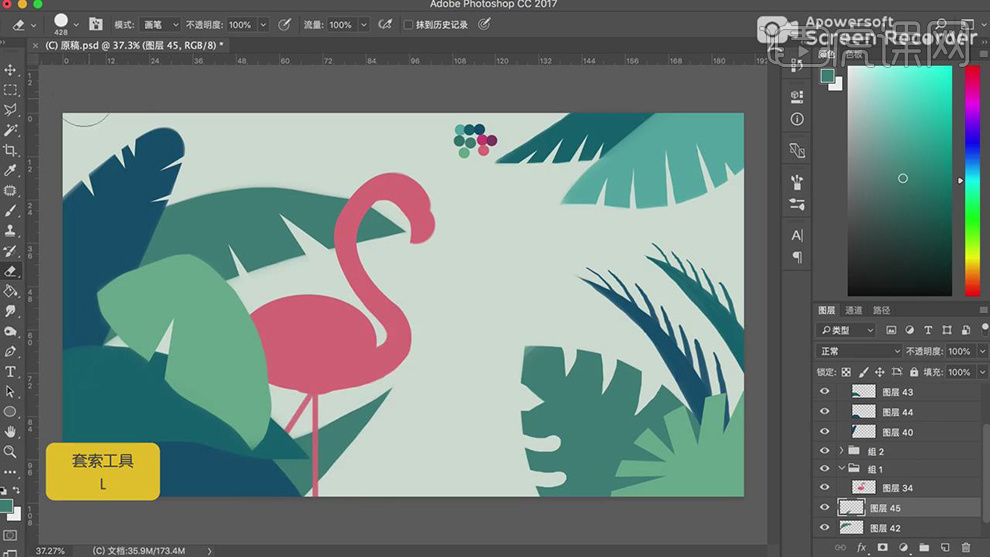
7.在使用【套索工具】对叶子边缘的缺口处建立选区,在删除选区的颜色。
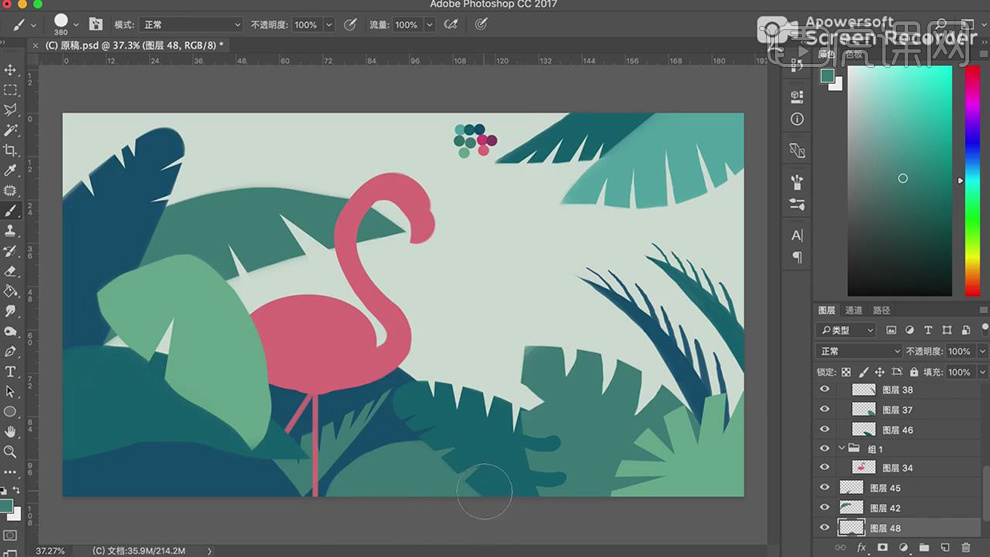
8.在新建图层使用【画笔工具】绘制花朵的形状,在新建图层使用【画笔工具】给背景添加上阴影的颜色。
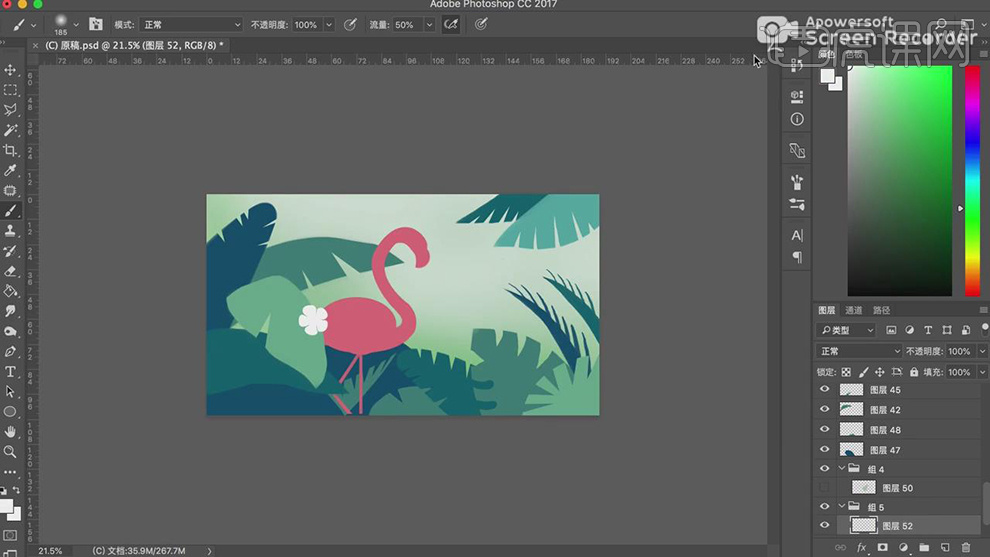
9.在新建图层使用【椭圆工具】绘制几个圆填充白色,在给小圆添加【高斯模糊】的效果。
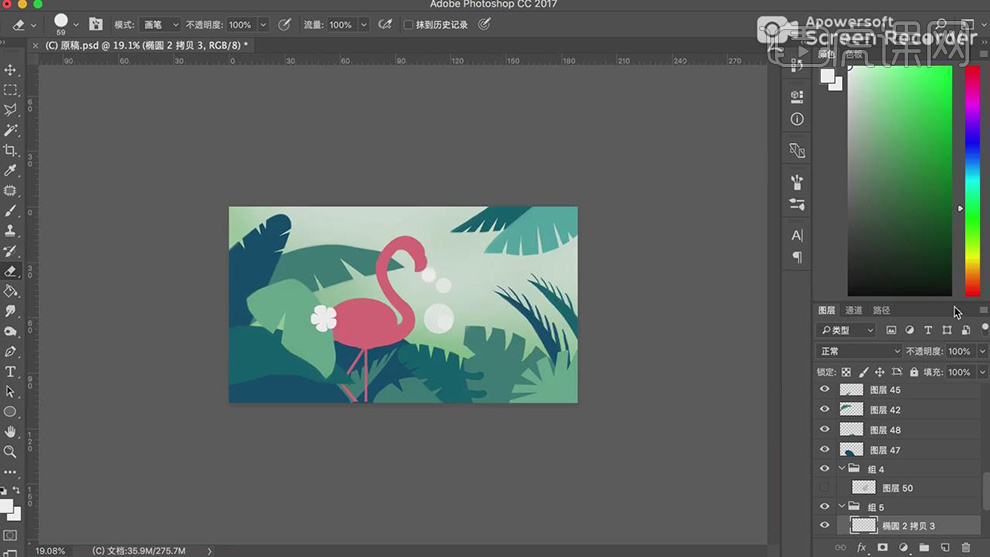
10.在分别新建图层使用【画笔工具】绘制花朵的形状,调整图层的顺序。
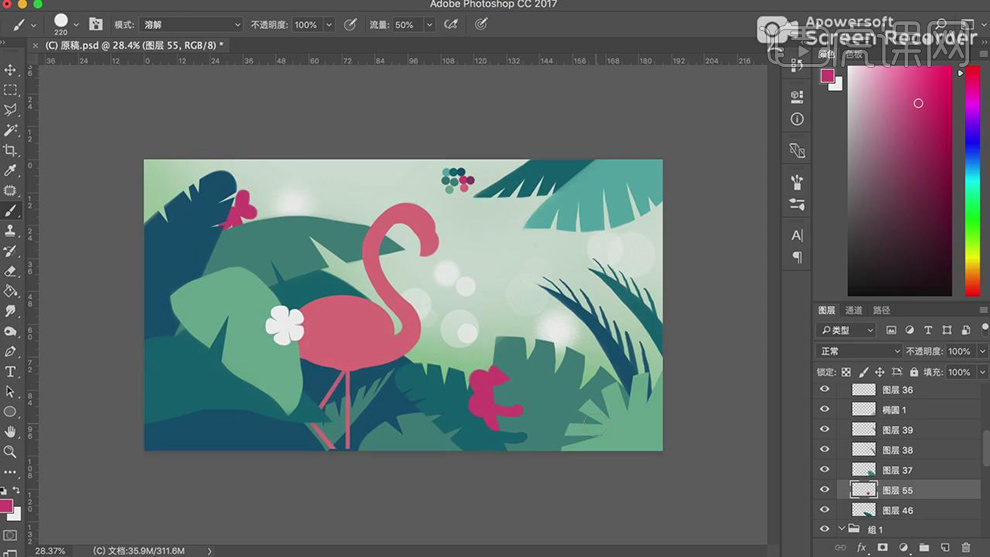
11.在使用【画笔工具】在天鹅的图层上在绘制嘴巴的形状,在给脖子上添加上深色的噪点。
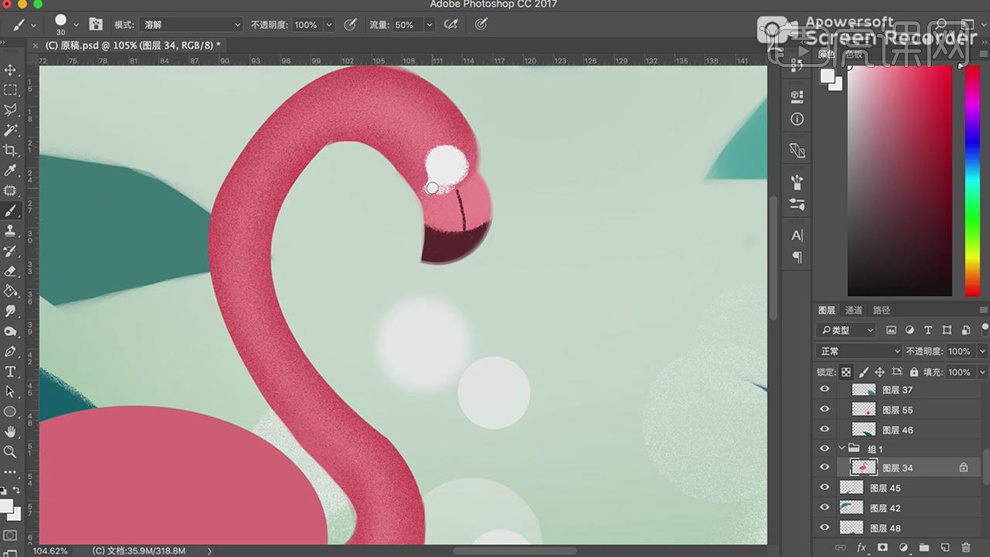
12.在使用【椭圆工具】添加上眼球,在新建图层作为天鹅图层的剪切图层,在使用【画笔工具】给身上添加上一层层的曲线选择不同的颜色。
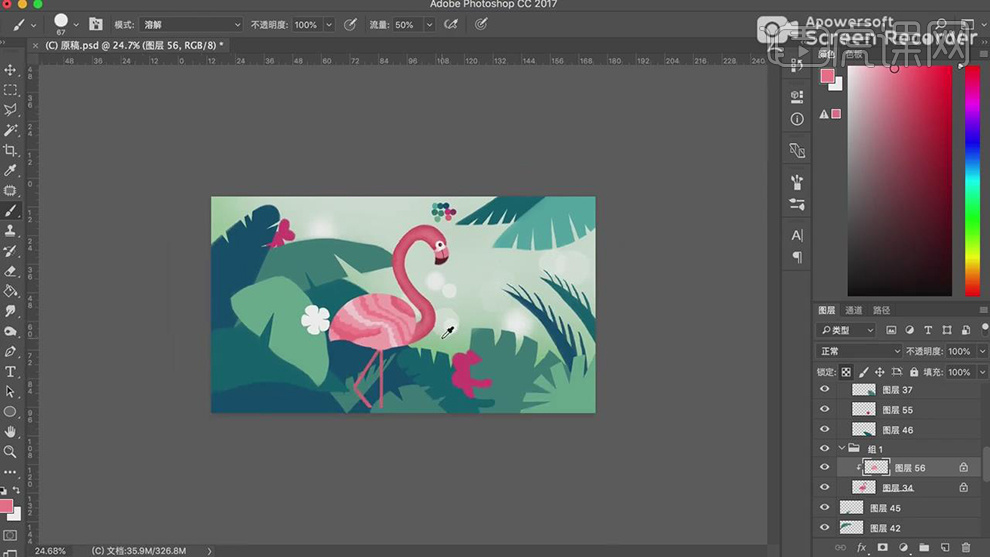
13.在使用【画笔工具】在度身上的层的颜色进行调整,在边缘在添加上暗色。
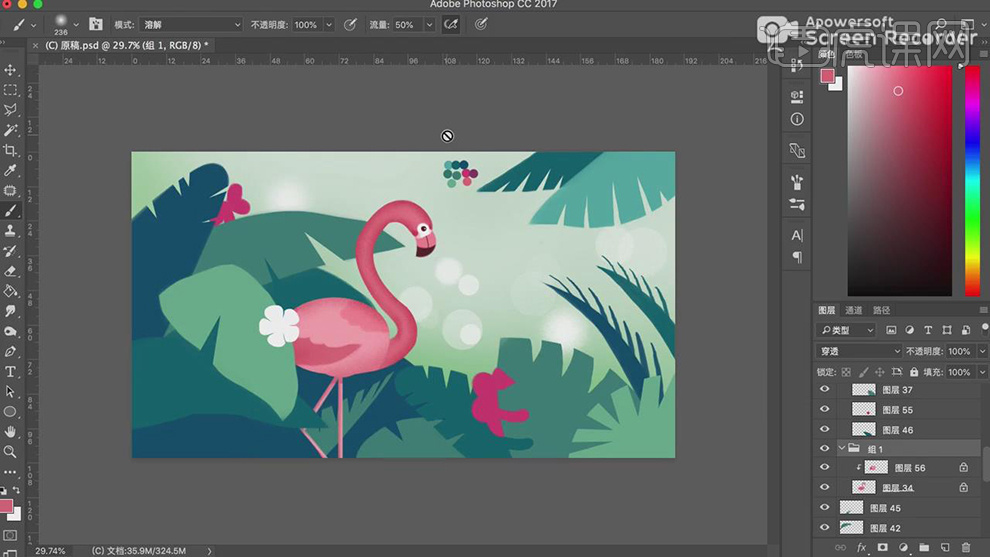
14.在新建图层使用【画笔工具】给花朵添加上花心,在复制一层调整位置,在新建图层作为对应叶子图层的剪切图层,在使用【画笔工具】给叶子添加上纹理线。
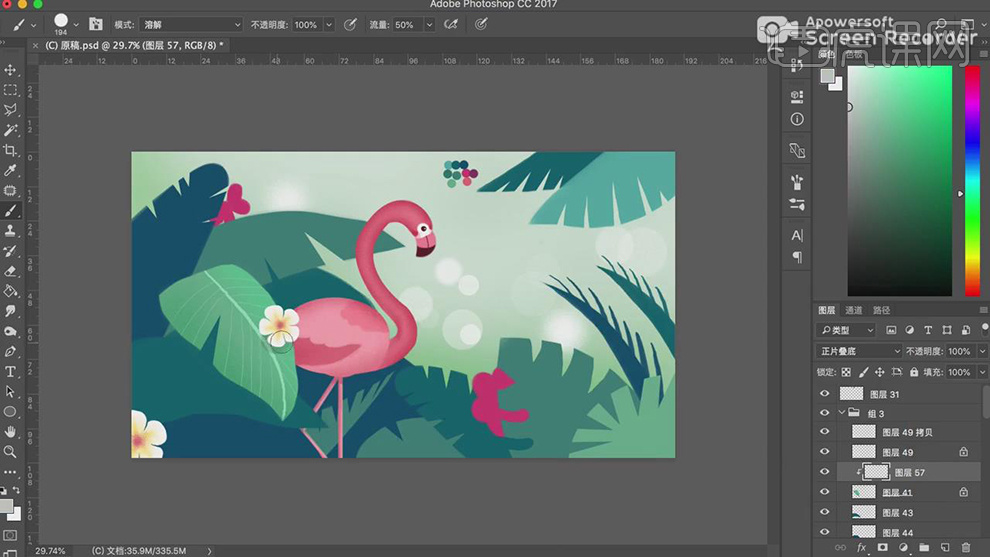
15.在新建下面叶子的剪切图层使用【画笔工具】绘制上面叶子的阴影,图层模式选择【正片叠底】。
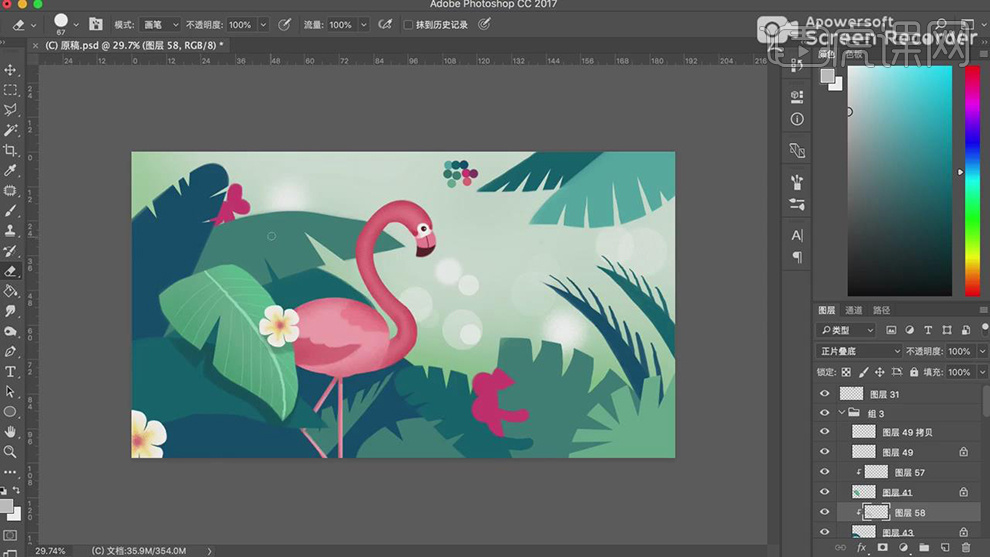
16.在给下面一层图层使用【画笔工具】也添加上亮部,在绘制出纹理线。
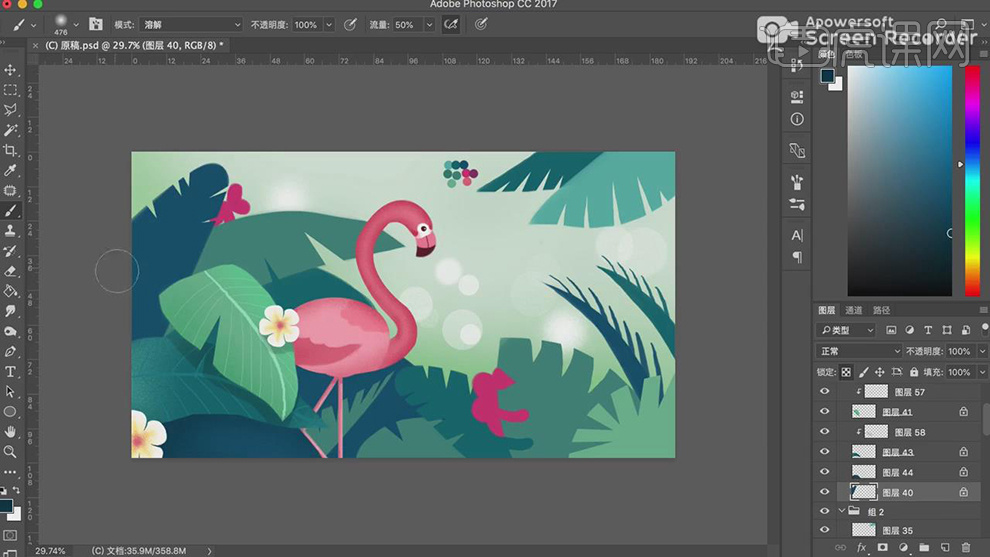
17.同理在给对应的叶子图层新建剪切图层使用【画笔工具】添加上亮部的噪点,在添加上阴影的深色。
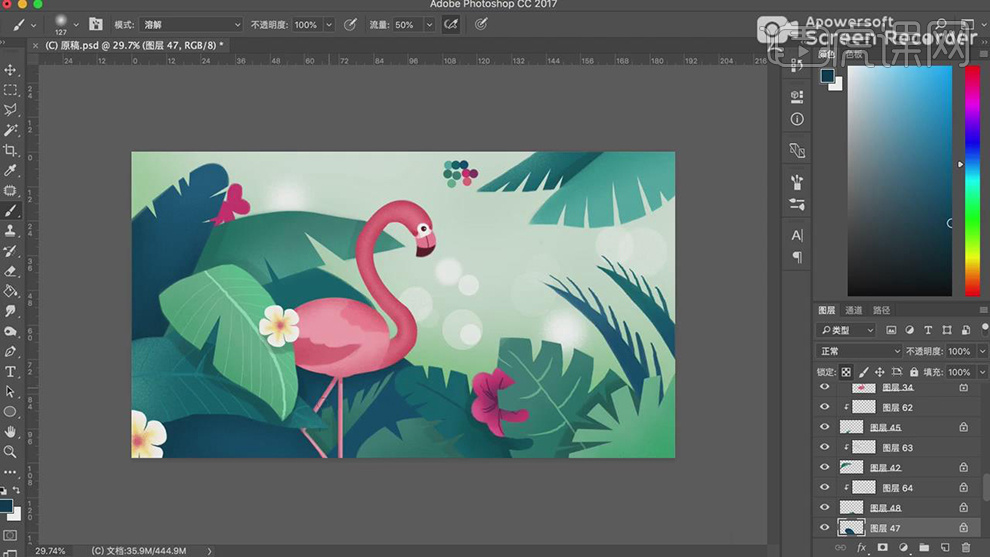
18.在一层层给叶子上都添加上阴影。
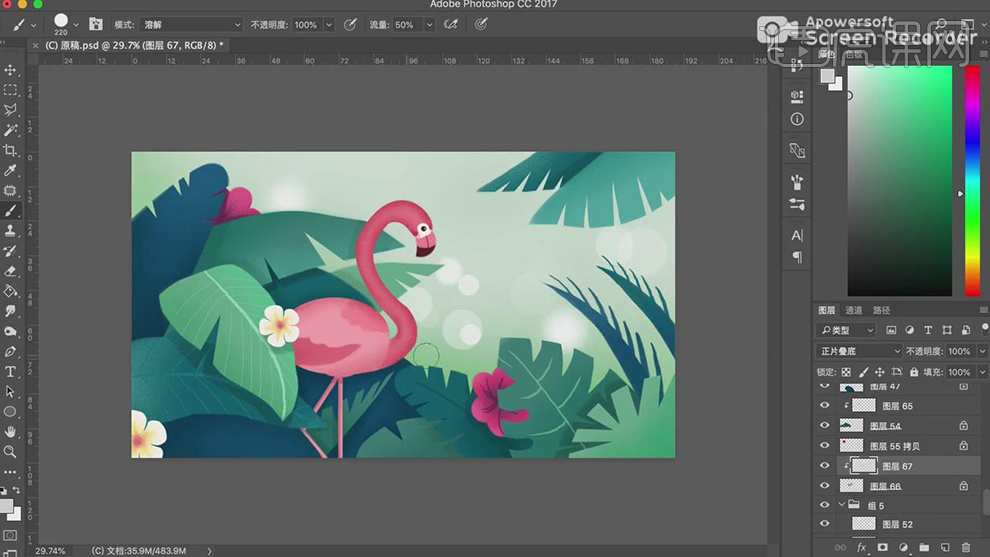
19.最终效果如图所示。

1.打开【Ps】,【Ctrl+N】新建画布,【Ctrl+Shift+N】新建图层,【B】画笔工具,开始绘制草稿。
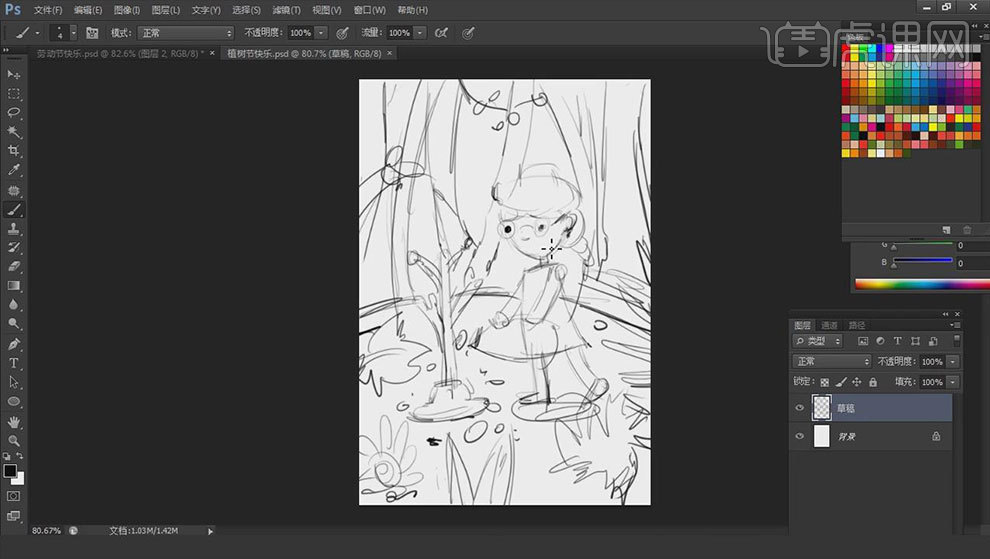
2. 降低草稿图层的不透明度。新建【图层】,用【钢笔工具】开始勾勒人物形状。帽子图层上方新建【图层】,【Ctrl+Alt+G】创建剪切蒙版,继续勾勒形状。
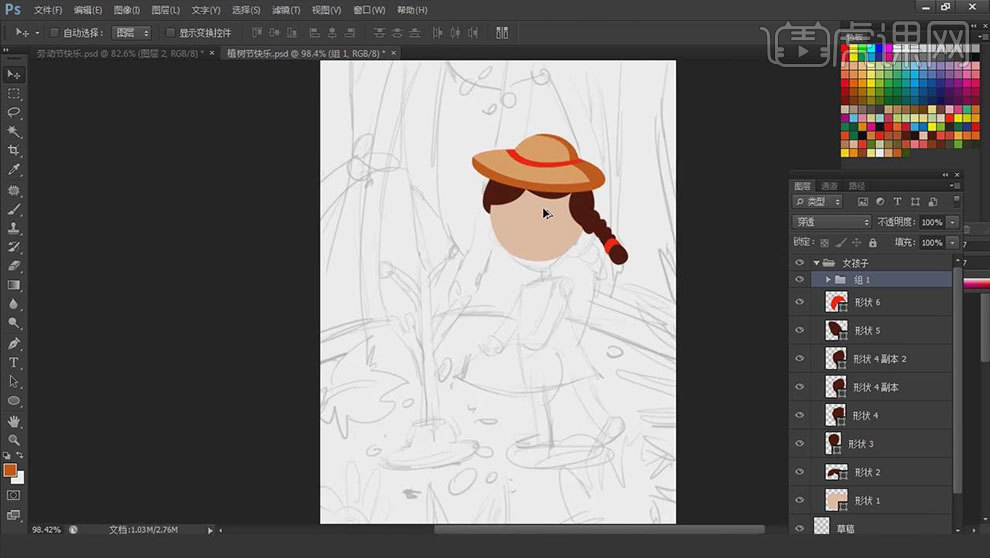
3. 同理继续绘制人物的其他部分。手势绘制好一只手,再按住【Alt】键拖动复制一个手。【Ctrl+G】编组。
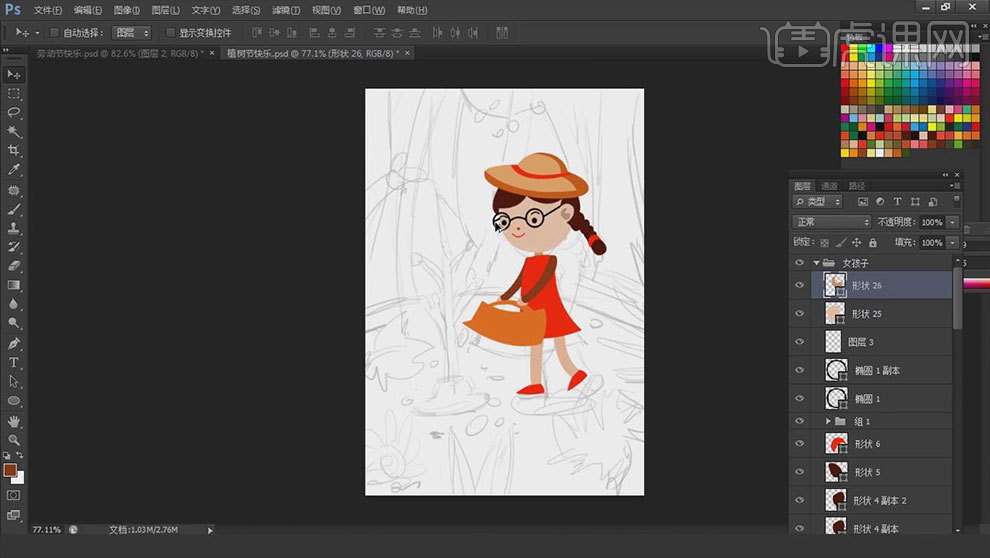
4. 【椭圆工具】按住【Shift】键绘制多个圆。水壶上方新建【剪切图层】,用【画笔】绘制暗部。再绘制结构。
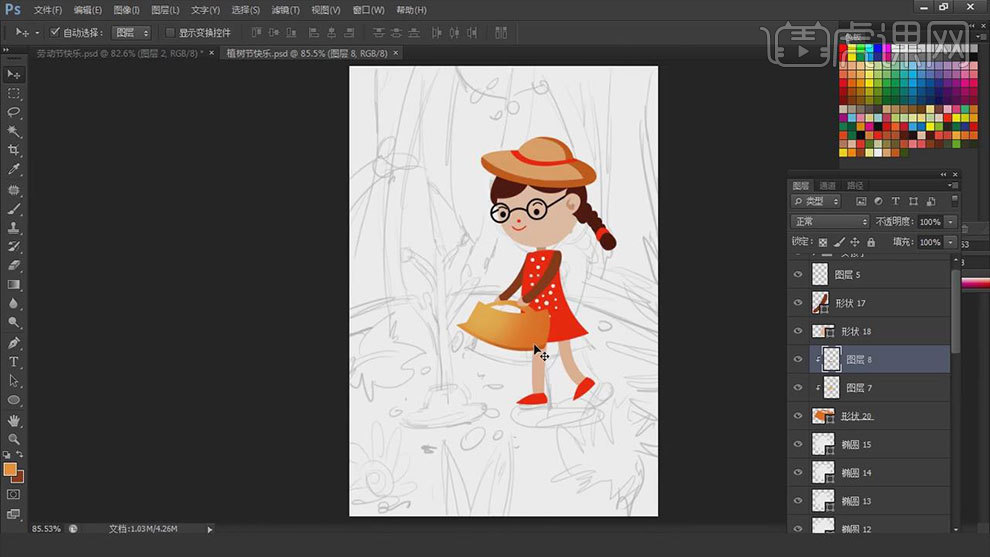
5. 【椭圆工具】绘制女孩的投影。点击【窗口】-【属性】,调整【羽化】。
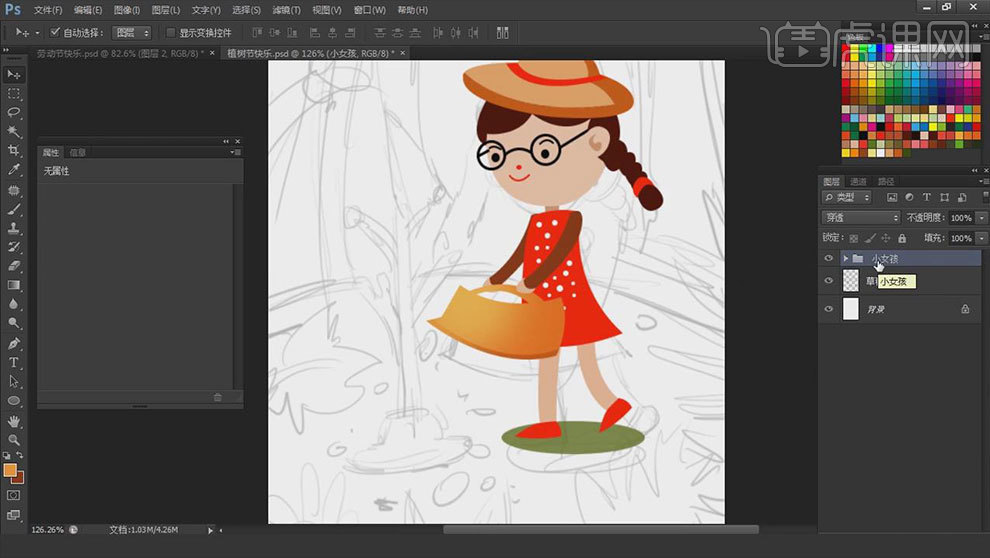
6. 新建【图层】,用【钢笔】勾勒树,新建【剪切图层】,用【画笔】勾勒细节。
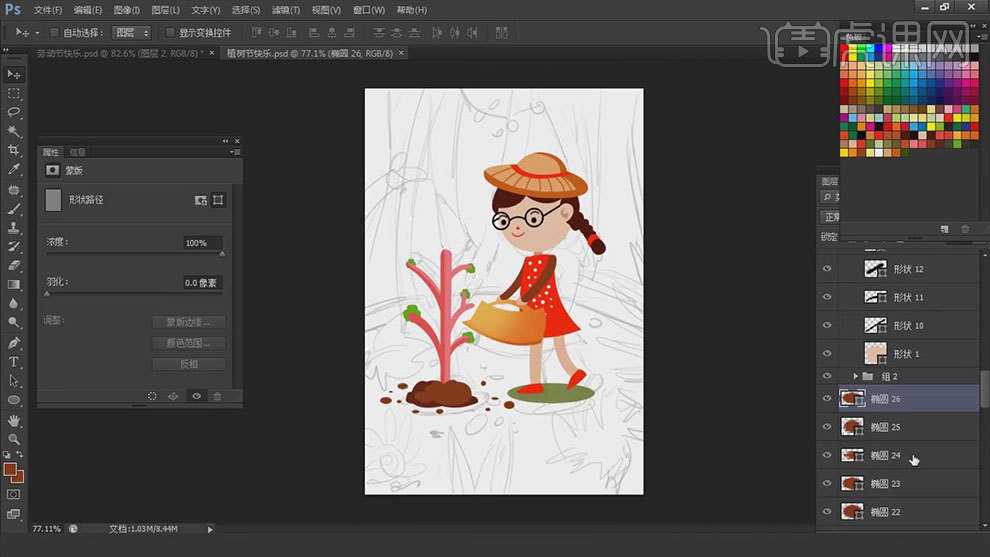
7. 同理继续绘制剩余部分。
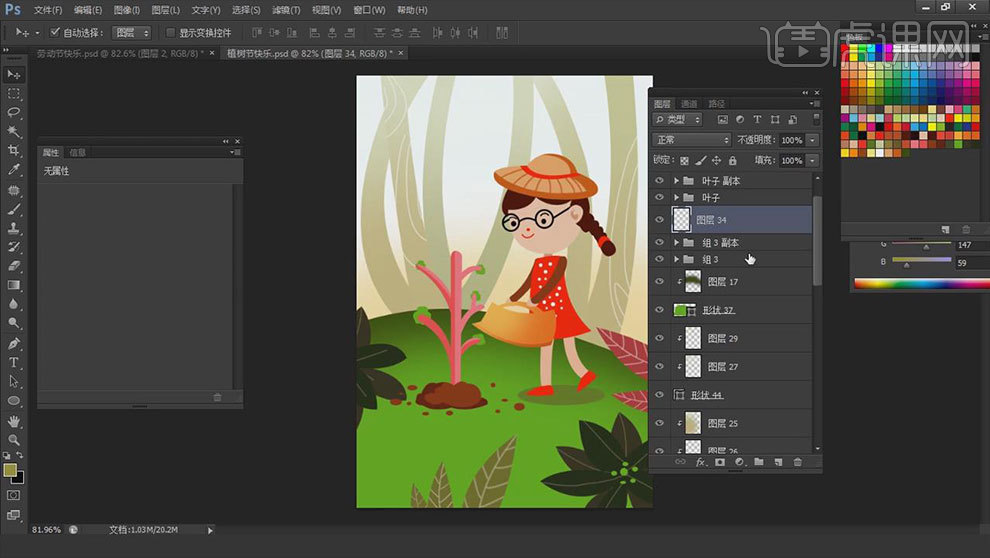
8. 【圆角矩形工具】绘制矩形,调整角度。【Ctrl+J】复制一层,【Ctrl+T】自由变换,调整中心点位置,再旋转角度。
【Ctrl+Alt+Shift+T】重复上一次自由变换。【Ctrl+E】合并图层。
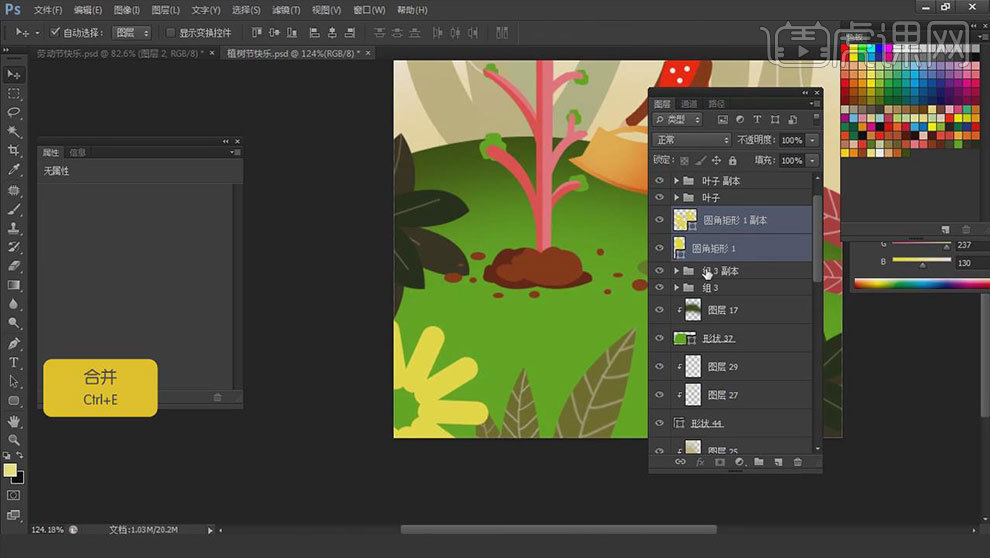
9. 再复制一层,调整角度和大小。修改底下一层的颜色。再用【椭圆工具】绘制椭圆。
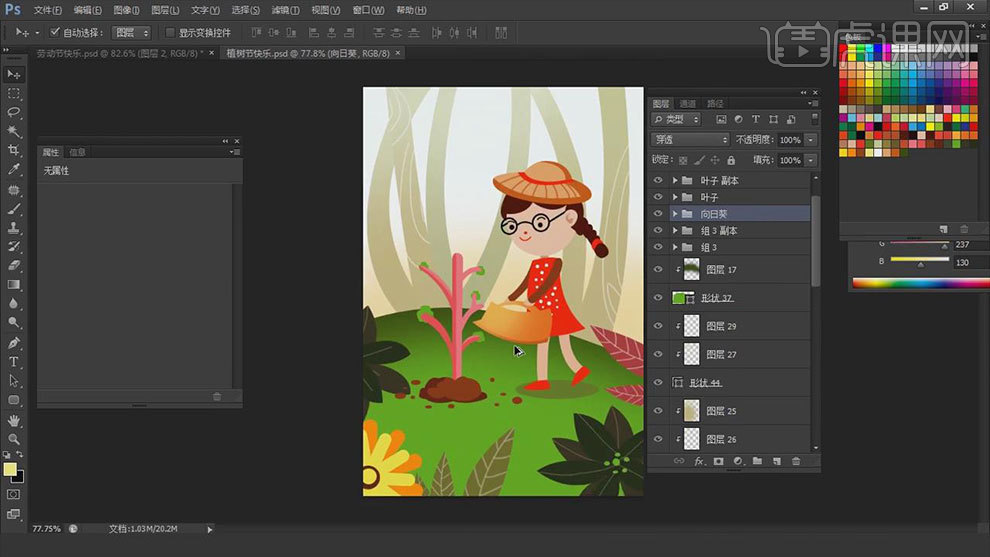
10. 同理再给画面添加一些小细节。
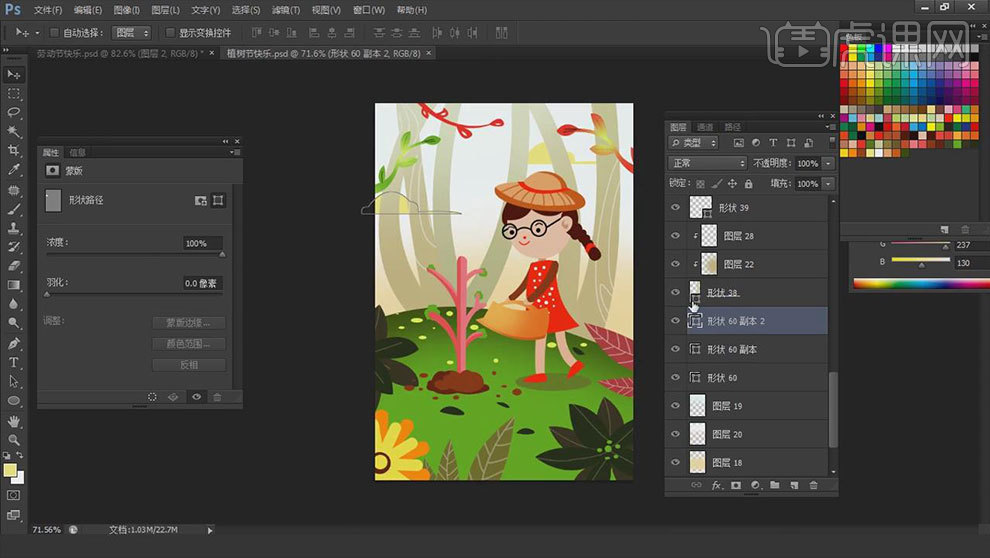
11. 新建【图层】,填充【橙色】。模式为【柔光】。降低不透明度。

12.最终效果如图示。

1. 打开【Ps】,新建【画布】,再新建【图层】,用【画笔工具】进行起稿,画出物体的大致形态、大小和位置。用【橡皮擦】擦掉不需要的线稿。
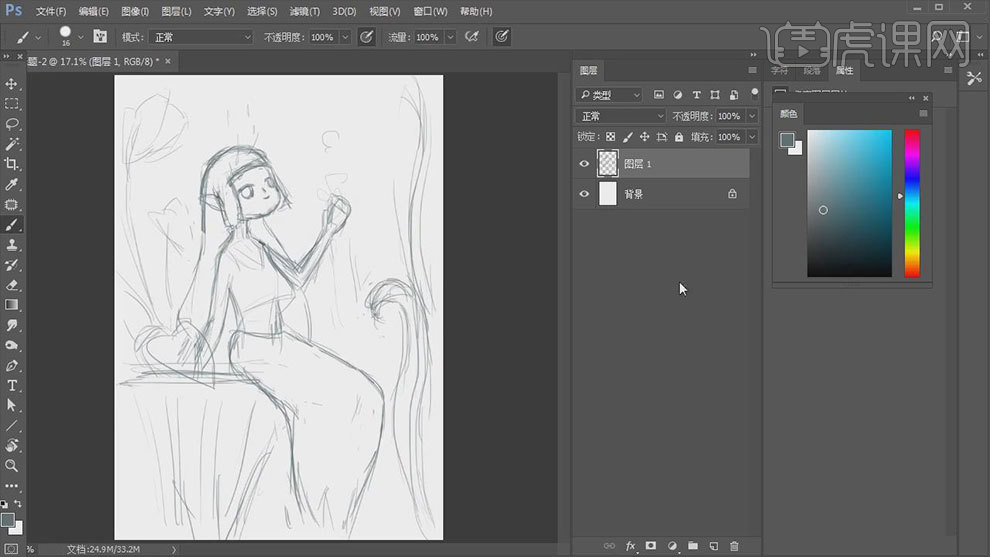
2. 降低草稿图层的不透明度,新建【图层】,选择【画笔工具】细致的勾勒人物的草稿,效果如图示。
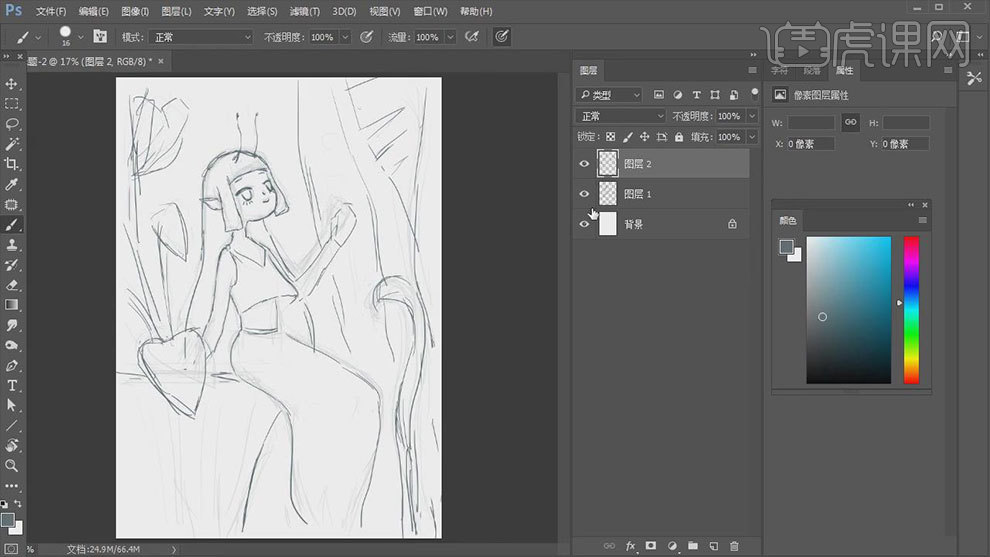
3. 再降低线稿图层的不透明度,点击【锁定透明像素】,新建【图层】,用【乱蜡笔笔刷】选择浅橘色,将皮肤区域涂满。
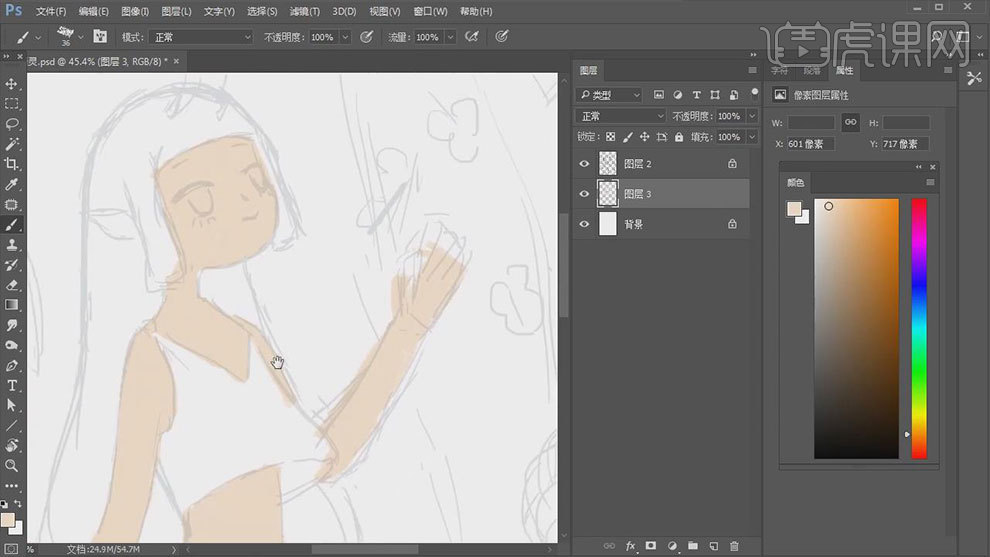
4.新建【图层】,选择【咖啡色】用【画笔】给头发铺底色。再新建【图层】,选择【浅灰色】给衣服铺底色。
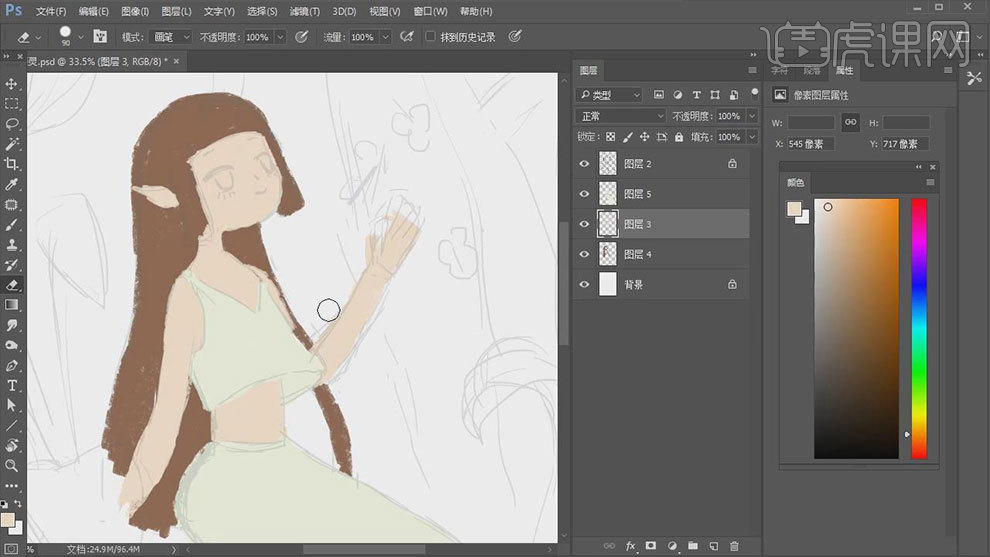
5. 再继续分图层用同样的方法给背景的物体铺底色,新建【纯色】,选择深蓝色。
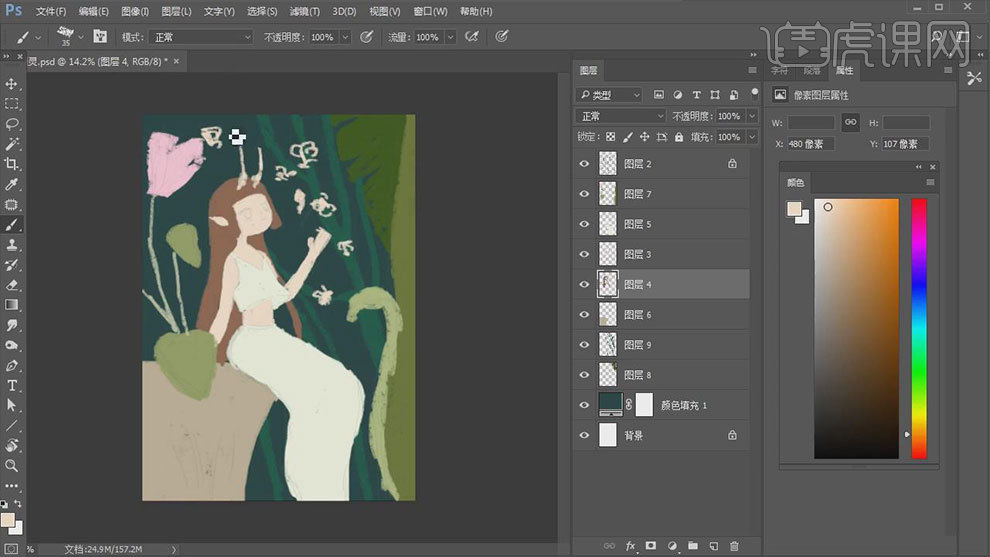
6. 接着用【橡皮擦】修饰一下脸型,再新建【图层】,用【画笔】画上五官,再用白色眼白,点击【锁定透明像素】,用【灰色】画上眼睑的阴影。
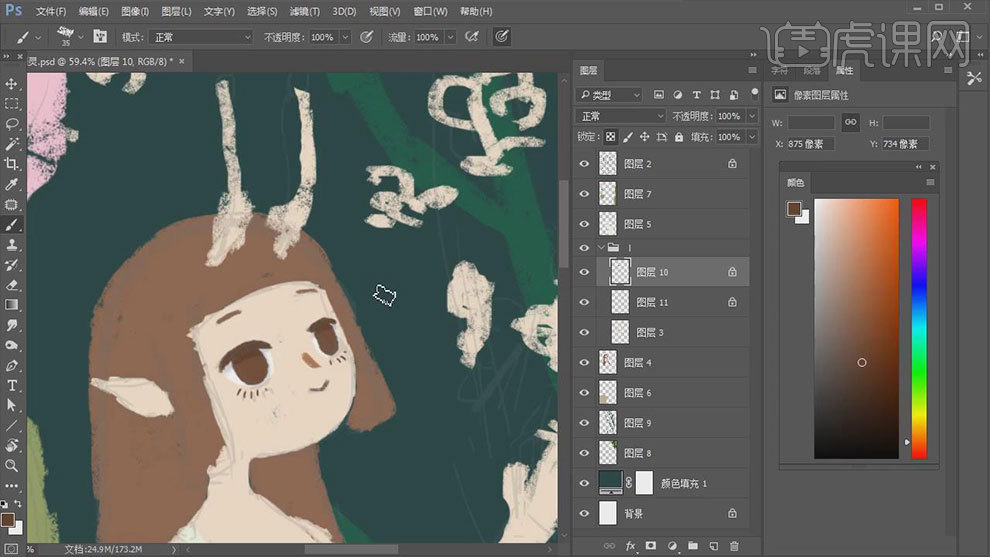
7. 然后继续用【画笔工具】给眼睛画上瞳孔、反光和高光,再选择肤色和鼻子的中间色,过渡一下鼻子的形状。
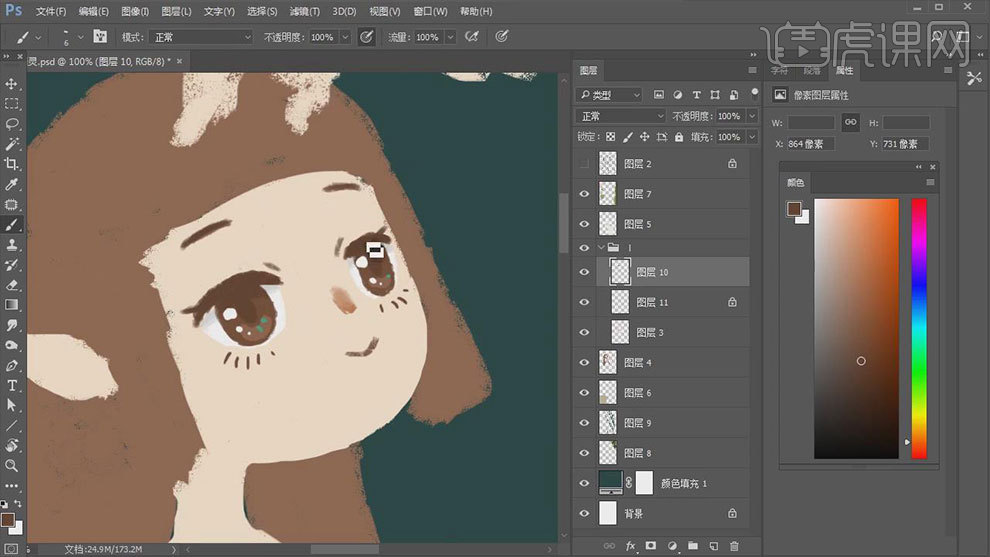
8. 皮肤图层上方新建【图层】,【Alt+单击图层间】创建剪切蒙版,用【橘色】给皮肤喷上腮红,利用画笔的不透明度,绘制出腮红渐变效果。再给头发的脸部都加上阴影。
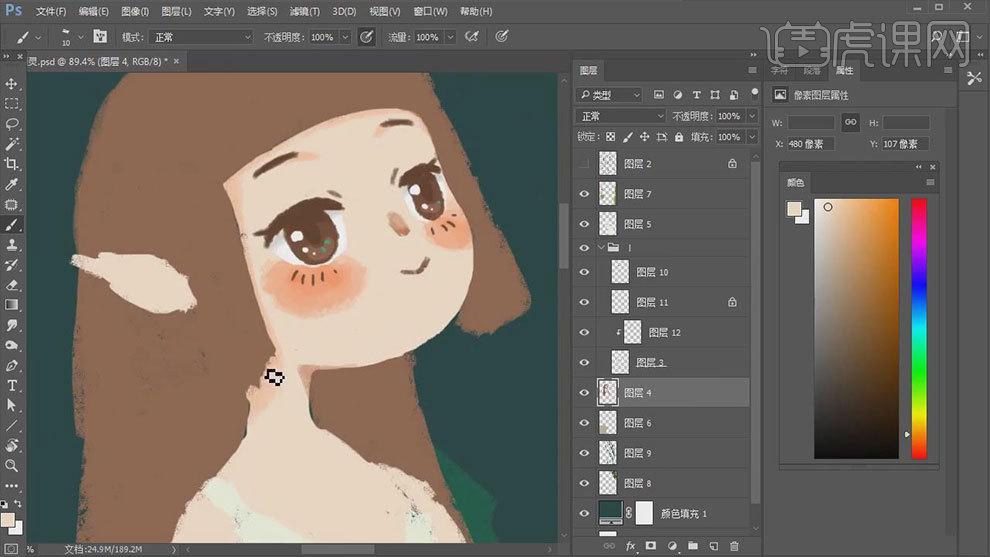
9. 然后用【画笔】整理一下头发和耳朵的底色,再用【褐色】勾勒一下耳朵的结构。用【橘色】给耳尖上点橘色,用【浅褐色】画耳朵的暗部。
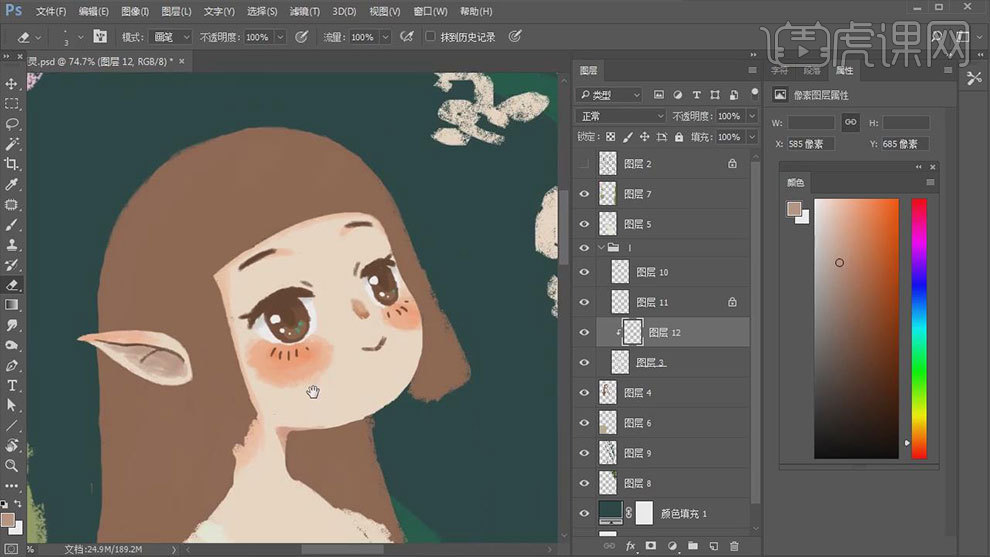
10. 接着继续用【画笔】调整一下身体和头发的形状。头发上方新建【剪切图层】,用【深色】画头发的暗部色块。接着选择肤色,画下刘海。
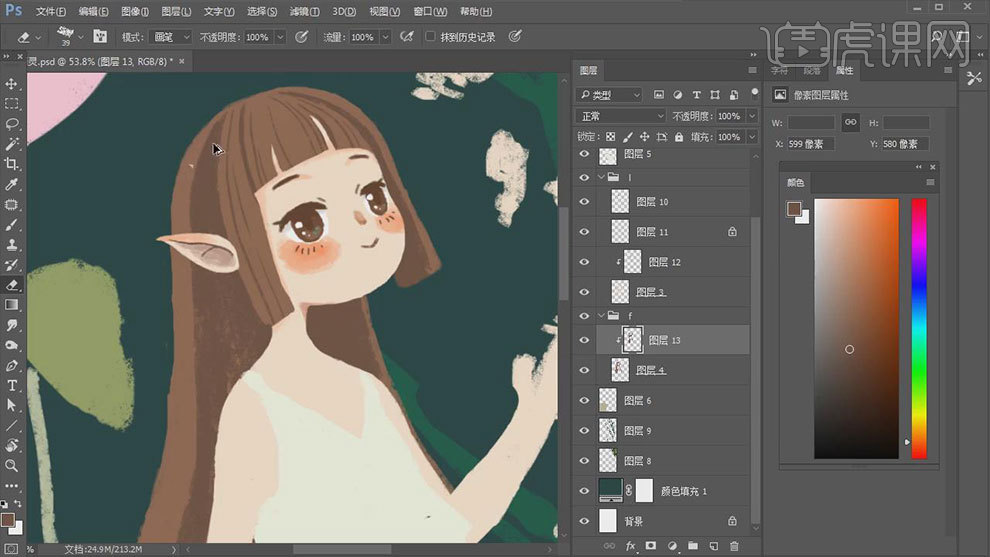
11. 接着选择【柔边画笔】给头发暗部的边缘做下过渡。再新建【剪切图层】,选择亮色画亮面,再将模式改为【叠加】,用【色相/饱和度】降低饱和度。

12. 脸部图层上方新建【图层】,用【浅棕色】画头发的发丝。然后再新建【图层】,用【深棕色】画发丝。新建【图层】,用【肤色】选择画笔,画触角。
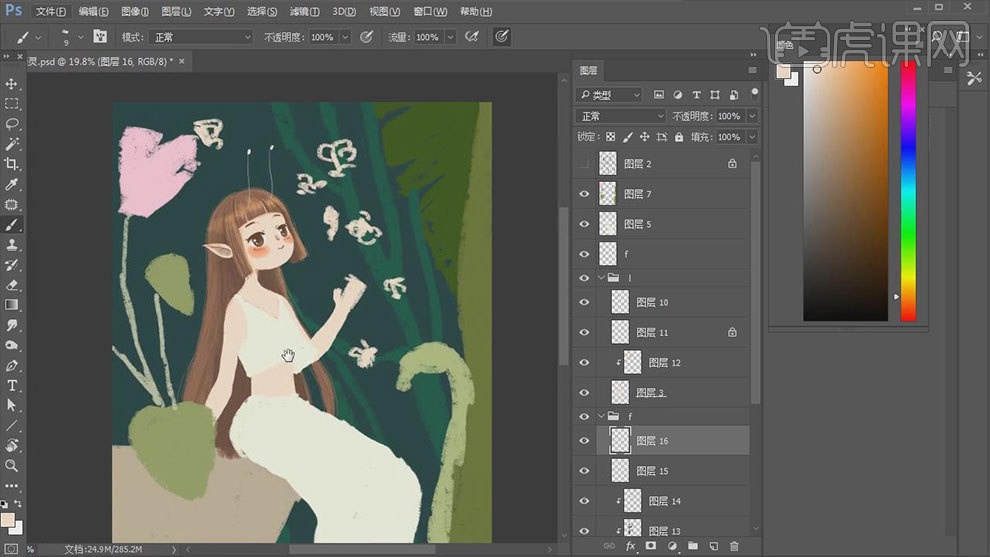
13. 然后用【画笔】修饰一下衣服的形状。在肤色图层上方新建【剪切图层】,用【橘色】画衣服的投影。回到衣服图层,画衣服的暗部。
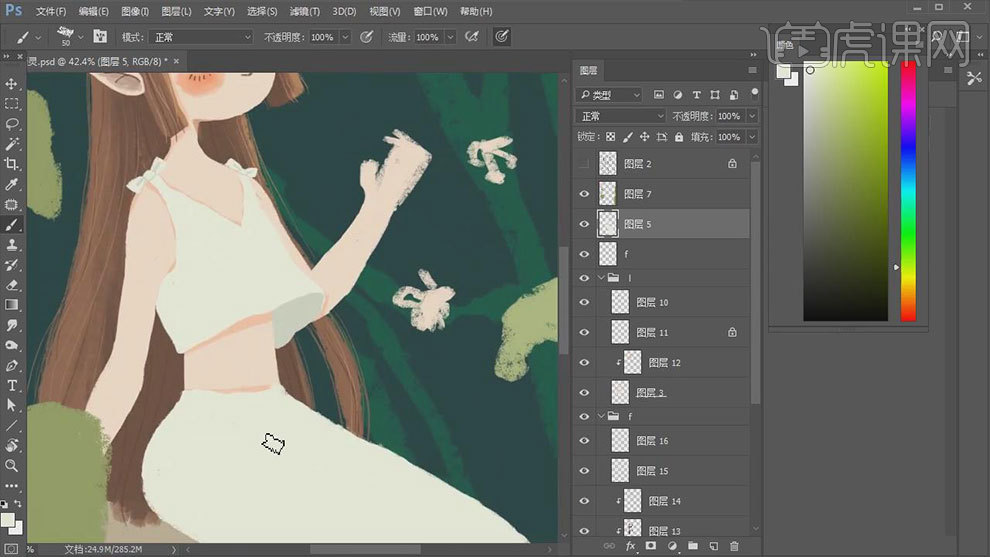
14. 然后再给衣服画上褶皱,给裙子画上一块褶皱和暗面,接着用【画笔】绘制手的轮廓,然后再铺底色,再用【橘色】画手指的分割线。
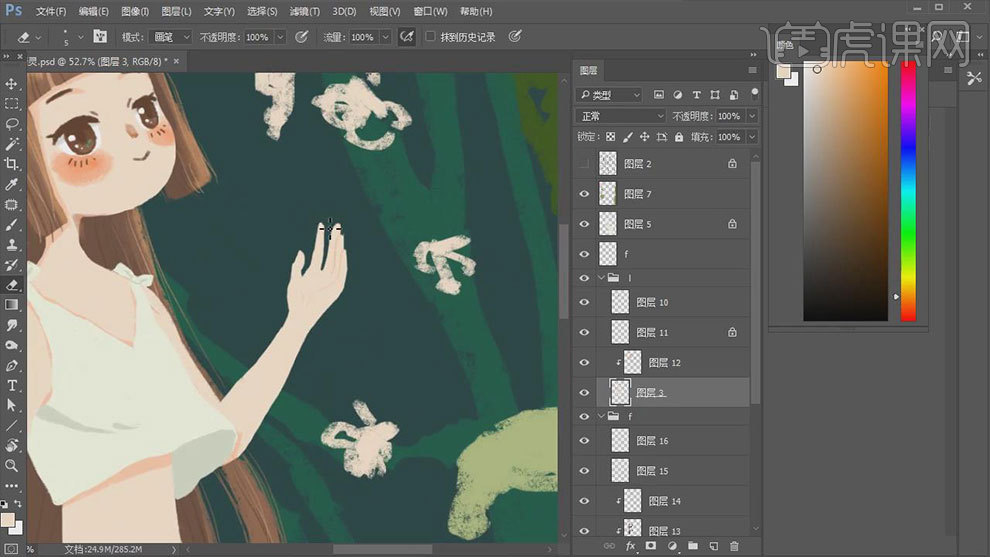
15. 再新建【剪切图层】,用橘色给手指晕染一下,再画下手臂的暗面。【Ctrl+G】将人物图层编组。
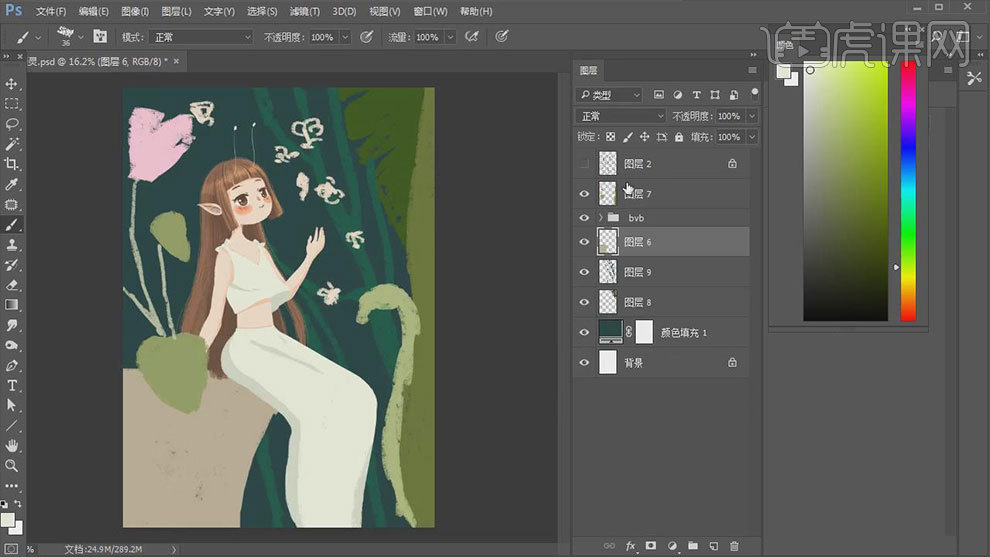
16.【Ctrl+单击缩略图】调出花盆选区,再选择头发图层,用【橡皮擦】擦掉遮挡花盆的头发。再选择花盆图层,点击【锁定透明像素】,画花盆的暗部。
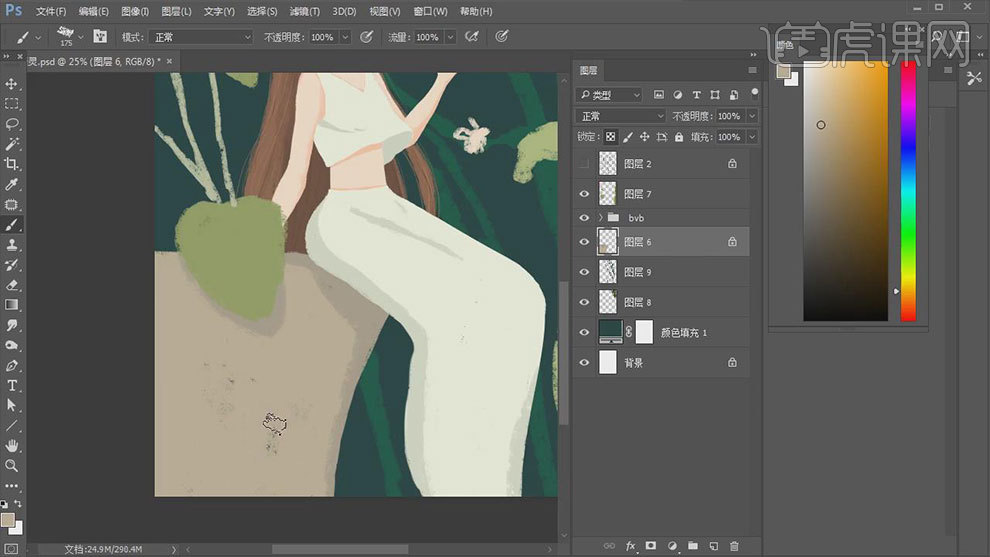
17.再新建【剪切图层】,用【画笔】画花盆的花纹,再给花盆上晕染一点蓝色和橘色。
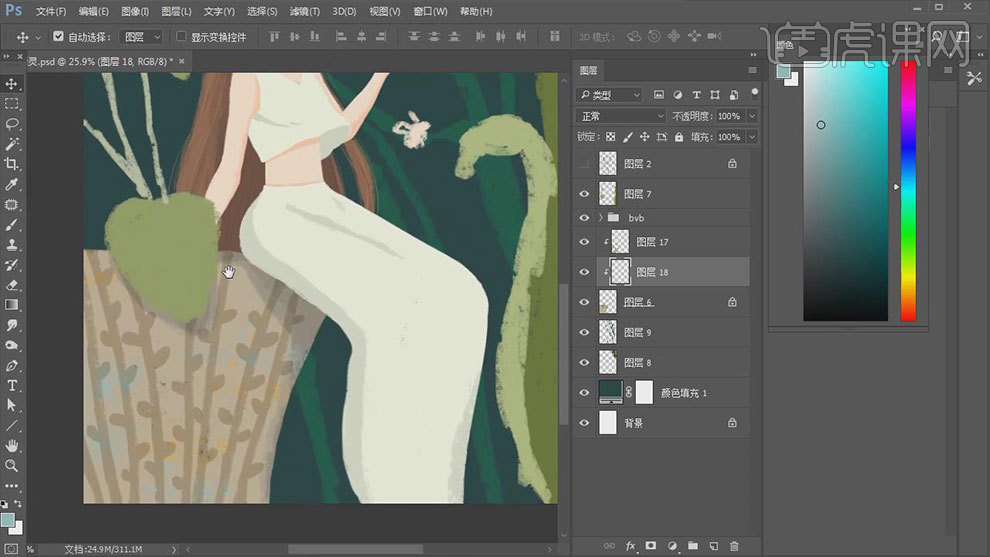
18.接着用【画笔】修饰一下叶子的外形的外形,再选择深的颜色,画上脉络。再新建【剪切图层】,模式为【正片叠底】,用【画笔】给它们加上肌理效果。
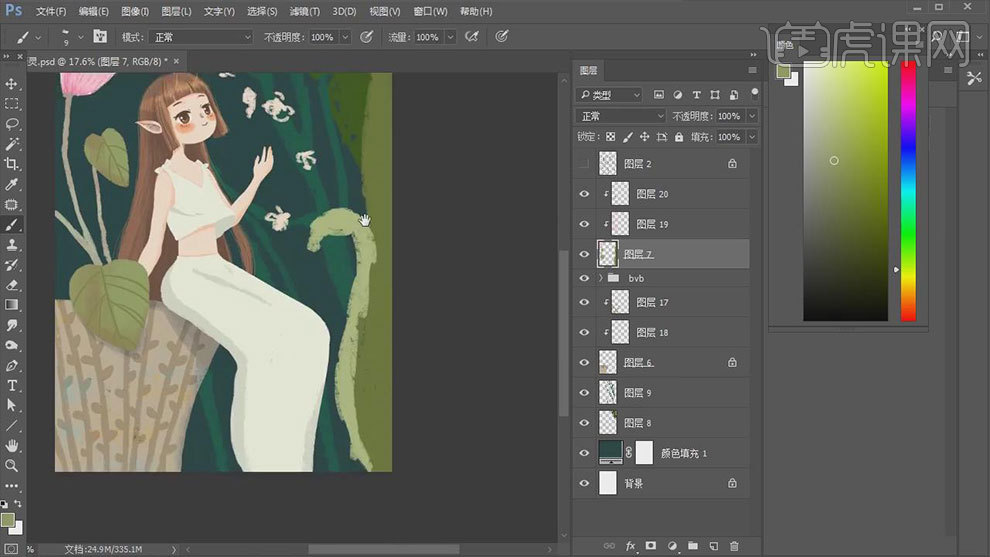
19.接着用同样的方法绘制其他的植物,效果如图示。
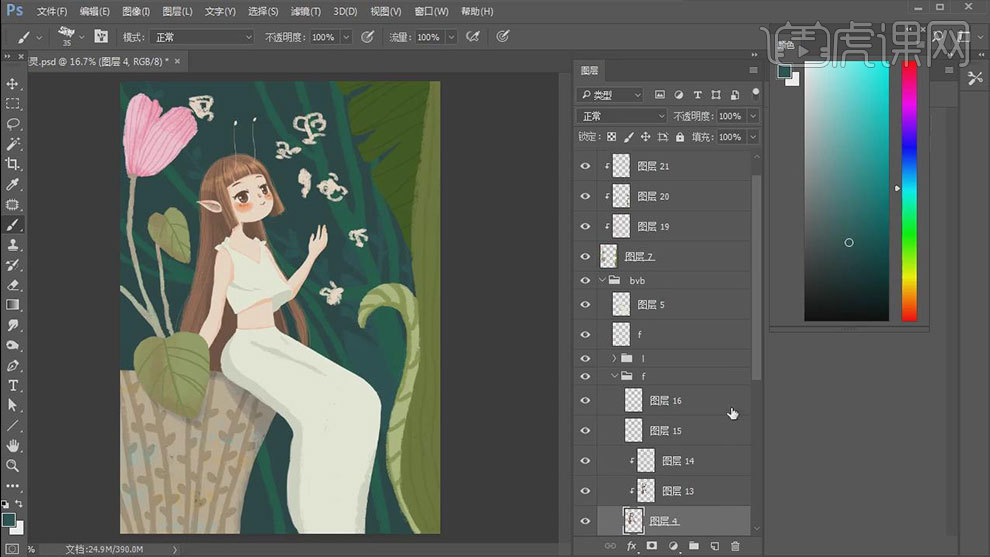
20. .头发下方新建【图层】,用【钢笔工具】画人物的翅膀,【Ctrl+Enter】路径转为选区,填充白色,降低不透明度。按住【Alt】键拖动复制,【Ctrl+T】调整角度。
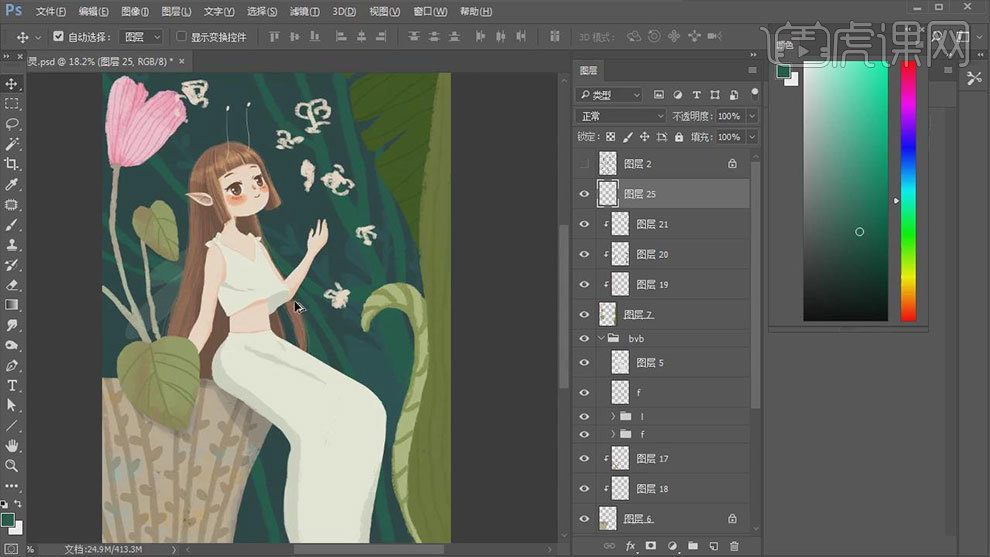
21. 接着用【画笔】选择肤色绘制蝴蝶的外形,再新建【剪切图层】,先用【画笔】给蝴蝶上底色,再用深色画蝴蝶的花纹,再给蝴蝶点上一些点。
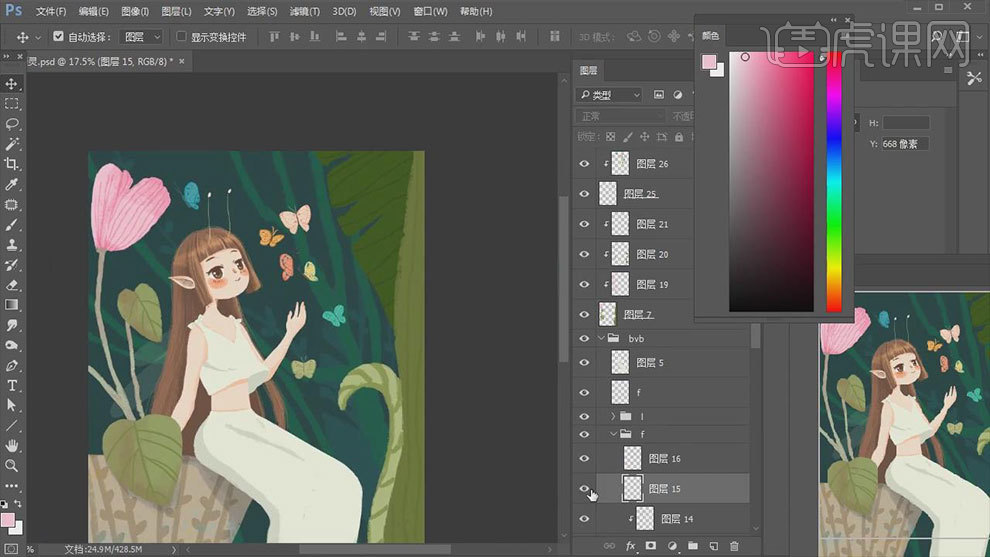
22. 蝴蝶图层下方新建【图层】,模式为【叠加】,用【喷枪画笔】给蝴蝶下方加上亮点。女孩组新建【剪切图层】,模式为【柔光】,用【喷枪画笔】喷出亮部。

23. 背景图层上方新建【图层】,用深色在画面四周涂抹。植物上方新建【剪切图层】,模式为【正片叠底】,用灰色给它们加上暗色调子。
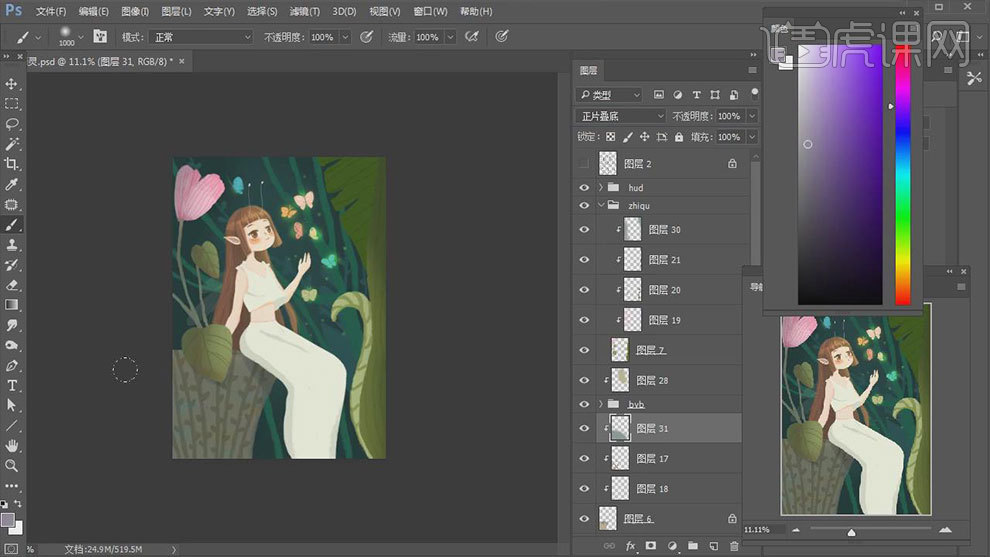
24. 女孩衣服图层上方新建【剪切图层】,模式为【正片叠底】,用【蓝灰色】画衣服的暗面。同样给头发画上蓝灰色的暗面。
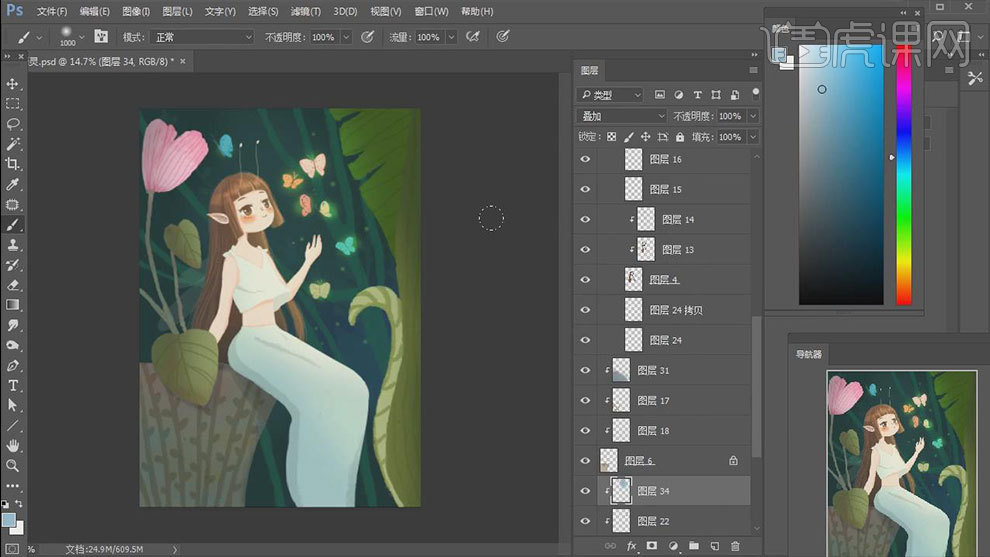
25. 右侧叶子上方新建【剪切图层】,用【深色】画叶子的暗部,再用【亮色】画亮部。然后用【喷枪】给叶子尖部点一些亮色。
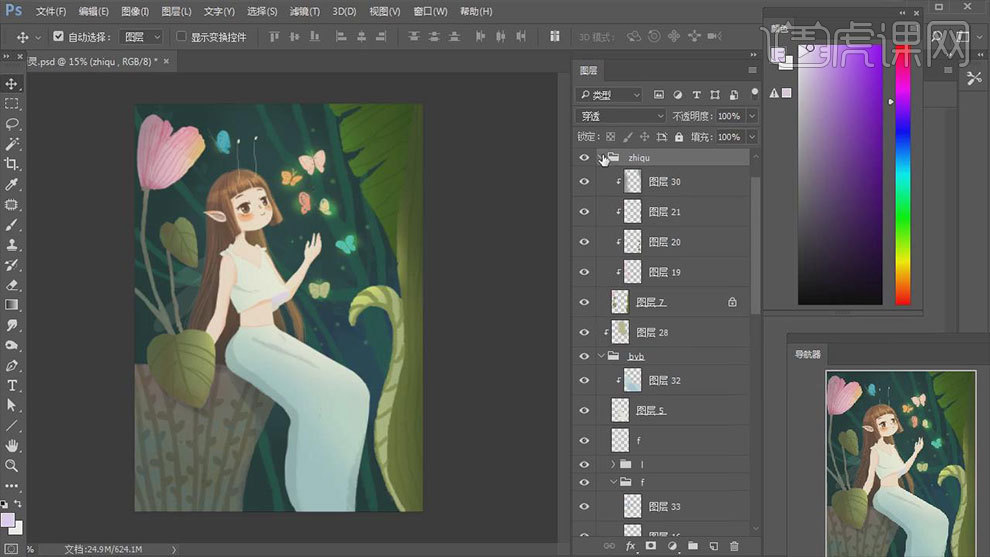
26. 新建【图层】,用【画笔】在前景画一些植物,然后铺底色,再新建【剪切图层】,用【画笔】画叶脉。
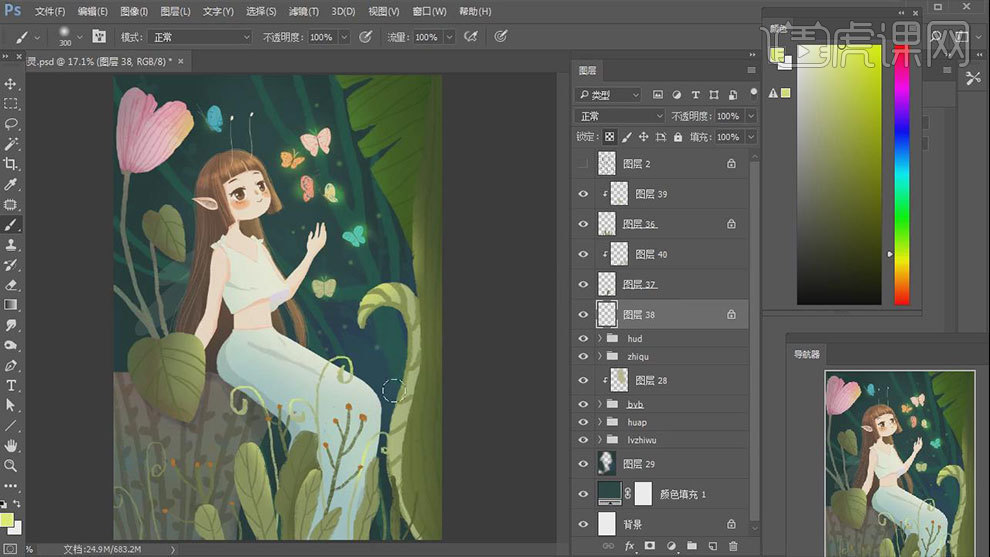
27. 然后用【Ctrl+M】曲线,对图层进行颜色的加深或者是减淡。再修改一下衣服暗部的颜色。
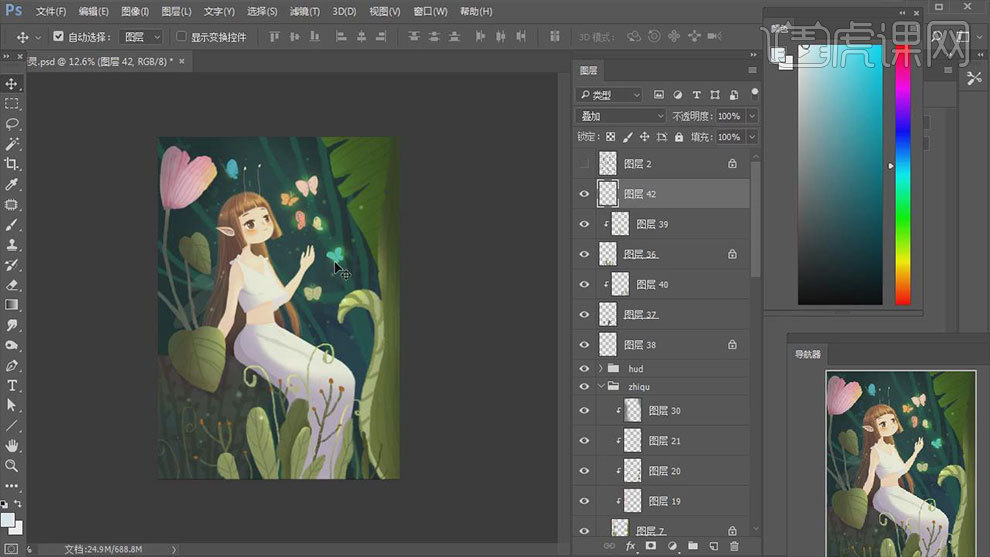
28. 【Ctrl+Shift+Alt+E】盖印图层,【Ctrl+U】色相饱和度,调整颜色。
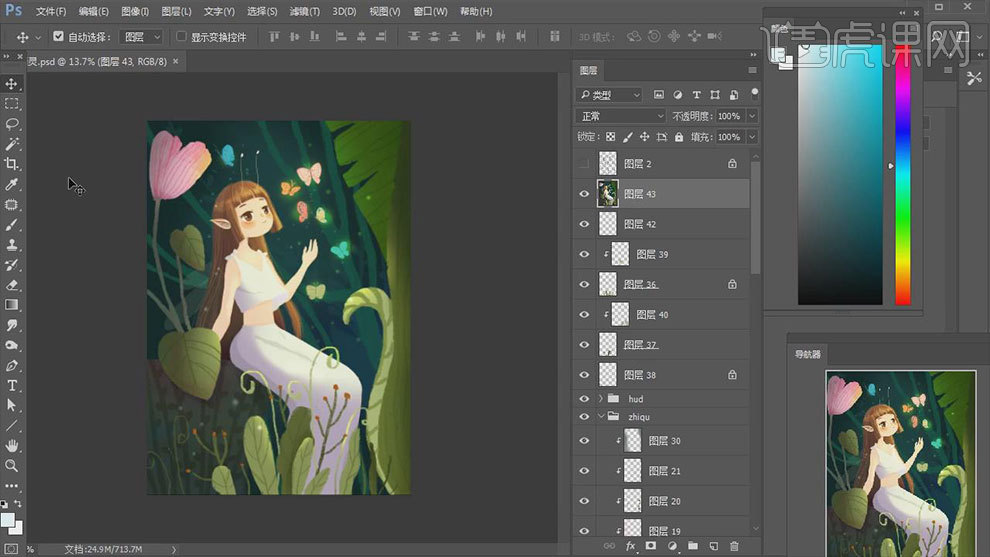
29. 最终效果如图示。